5 способов перенести контакты с Iphone на Android
Автор: adminkost2 / Опубликовано:05.01.2017 / Последнее обновление: 27.11.2018
Рассмотрим 5 способов как просто и быстро перенести контакты с iphone на android. Решили сменить операционную систему? Купили новый смартфон или для работы необходимо устройство на Android? В обоих случаях требуется перенести контакты на новое устройство, что для некоторых пользователей не так просто. Предлагаем простые способы быстрого переноса данных из телефонной книги айфона на смартфон с операционной системой андроид (ниже смотрите фото и видео ролик).
Ручной перенос контактов с iphone на android
Самый простой способ перенести контакты c iphone на android, сделать это вручную. Для этого следует перейти в телефонную книгу, выбрать запись, пролистать до конца и нажать на пункт «Share Contact». Затем выбрать удобный способ отправки: через SMS сообщение или электронную почту. А на втором смартфоне сохранить запись в телефонный справочник.
Преимущество ручного переноса контактов в простоте. Пользователю не требуется использовать компьютер или дополнительные программы. Так же это удобный способ, если требуется переслать только определенные контакты.
Из недостатков – отправка одного номера за один раз. Как результат на время переноса контактов влияет количество записей в телефонной книге. Поэтому данный способ переноса контактов с айфона на андроид рекомендуется пользователям с небольшой базой телефонных номеров.
Синхронизация данных Gmail
Владельцам Android известно, что данные телефонной книги синхронизируются при помощи учетной записи Gmail. Этот простой способ доступен и пользователям ios.
Прежде чем синхронизировать данные при помощи Gmail, стоит проделать ряд не сложных действий:
- Переходим в настройки и в пункте «iCloud» отключаем синхронизацию контактов справочника.
- Открываем пункт «учетные записи», вводим данные google аккаунта и жмем далее.
- В появившемся окне подтверждаем синхронизацию контактов, отметив переключатель напротив соответствующего пункта.
Если аккаунт google добавлен, выполните только первое и третье действие. Затем синхронизируйте данные на Android устройстве в разделе настроек «Аккаунты и синхронизация».
Преимущество данного метода в простоте, отсутствии необходимости в ПК и дополнительных программах. Так же это простой способ переноса большой базы телефонных номеров. Кроме того не требуется последующее сохранение на одном или нескольких устройствах, что существенно экономит время.
Главный недостаток заключается в перемешивании списка номеров телефонной книги, если ранее проводилась синхронизация с другим устройством. Так же копирование номеров происходит полностью, а лишние или не желательные контакты придется удалять вручную.
Перенос контактов на android через itunes
Если при переносе телефонной книги требуется сохранить расширенные данные контактов: фото, электронную почту, дополнительные номера или заметки – сохранять контакты требуется при помощи itunes. Так же понадобится компьютер с установленной программой.
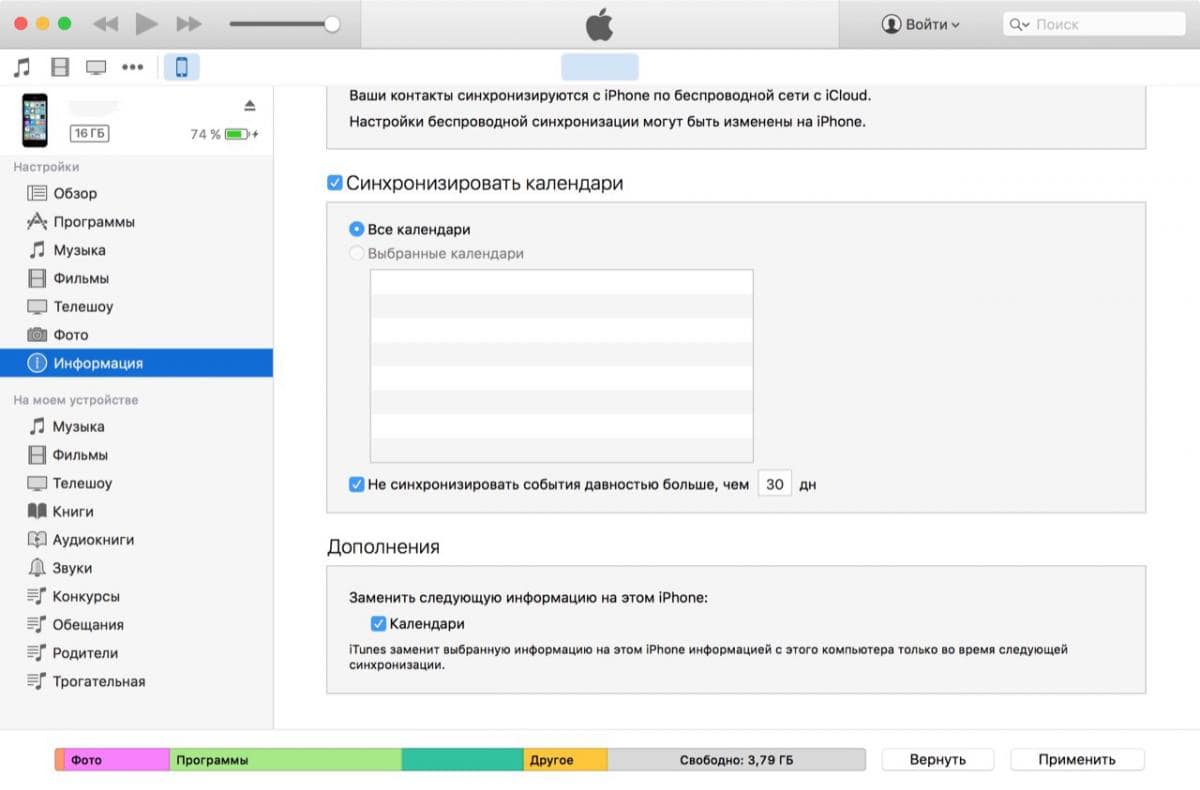
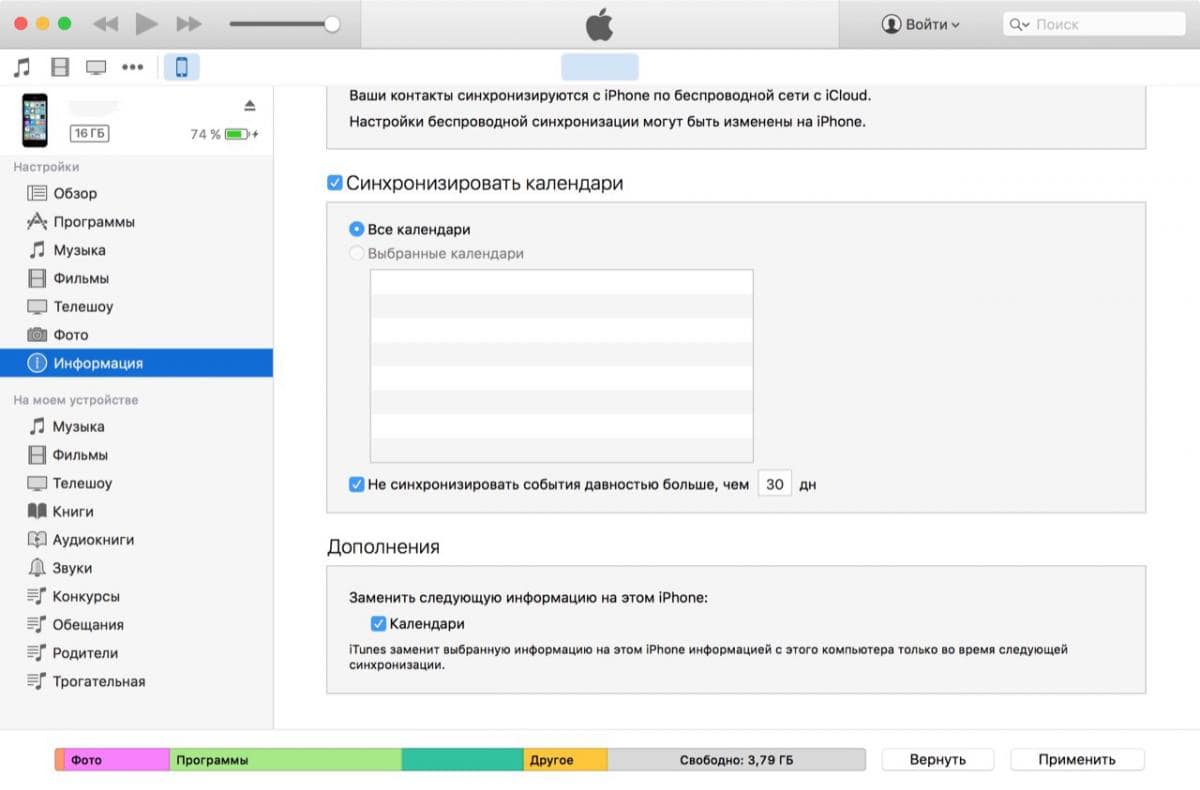
Порядок действий по переносу контактов очень прост:
- Открыть программу itunes на компьютере.
- Соединить смартфон apple с ПК при помощи кабеля синхронизации.
- Выбрать устройство в itunes для получения сведений.
- В отобразившемся списке выделить пункт «Информация».
- Отметить галочкой в появившемся справа пункте «синхронизация контактов». В выпадающем списке выбираем пункт «Google Contacts».
- Ввести данные учетной записи Google и подтвердить действие. Разрешаем синхронизацию телефонных контактов в Android.
Основное достоинство переноса контактов через itunes – сохранение записей с расширенной информацией, которую не потребуется заполнять вручную. Недостаток – требуется компьютер с установленной программой itunes.
Экспорт контактов iphone через iCloud
Если на андроид устройстве отсутствуют сервисы Google или по не ясным причинам не работают, два описанных выше метода не подойдут. Тогда рационально экспортировать контакты при помощи iCloud. Сервис позволит получить копию телефонной книги в файле, с помощью которого легко импортировать контакты в android смартфон или планшет.
Для этого требуется проделать следующий ряд операций:
- Убедится, что в устройстве активирована опция синхронизация контактов. Для этого требуется перейти в пункт iCloud, в разделе настроек. Переключатель напротив пункта «контакты» должен быть активным.


- Открыть на компьютере веб браузер и перейти по адресу www.icloud.com. Ввести данные Apple ID и войти в iCloud.
- Нажать на ярлык «Контакты». В появившемся списке выбираем «Все контакты».
- Выбираем список номеров. Если требуется скопировать контакты всей телефонной книги, жмем на любой номер из центральной колонки и зажимаем на клавиатуре клавиши CTRL+A, если используется ОС Windows или CMD+A, если это MAC.


- Далее жмем на ярлык в виде шестеренки и выбираем в списке пункт «Экспорт vCard», после чего начнется автоматическая загрузка файла на диск компьютера.
Скачанный файл требуется перенести на карту памяти андроид смартфона или планшета, а затем запустить из файлового менеджера. Импорт контактов в телефонную книгу произойдет автоматически. Если это не случилось, тогда требуется открыть приложение «Контакты», в выпадающем списке выбрать Импорт/экспорт. Далее выбрать источник импорта: с SD карты или внешнего носителя. После выбрать сохранить в телефон.
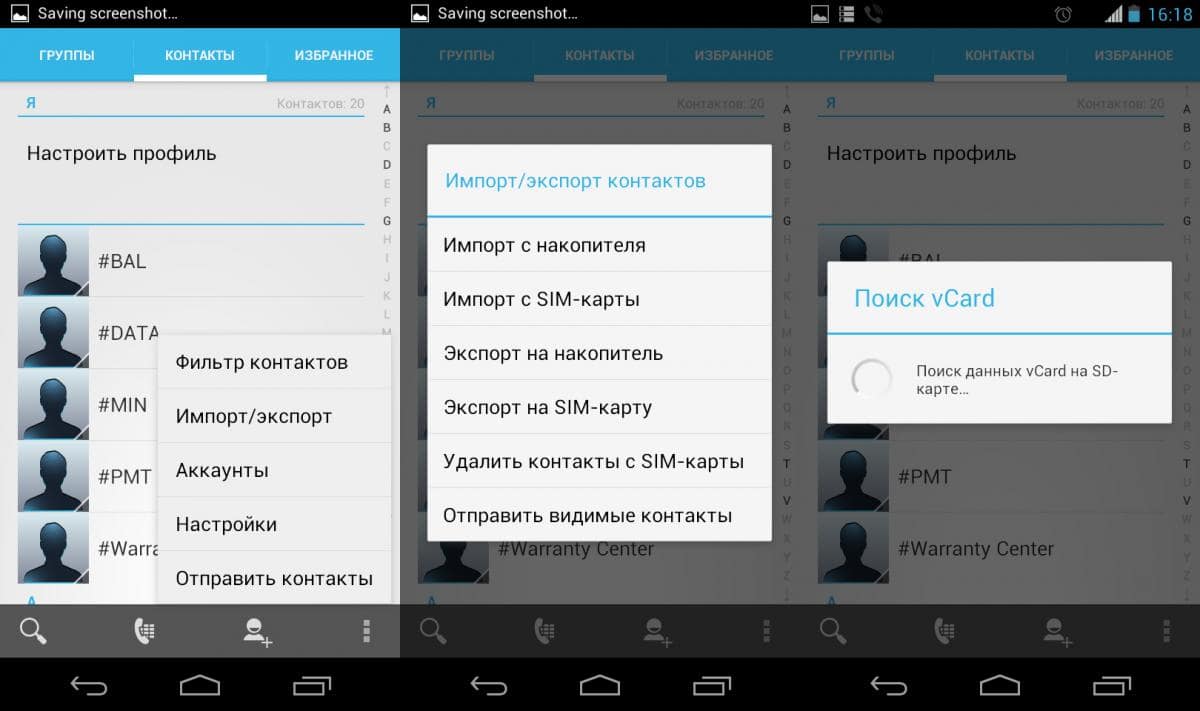
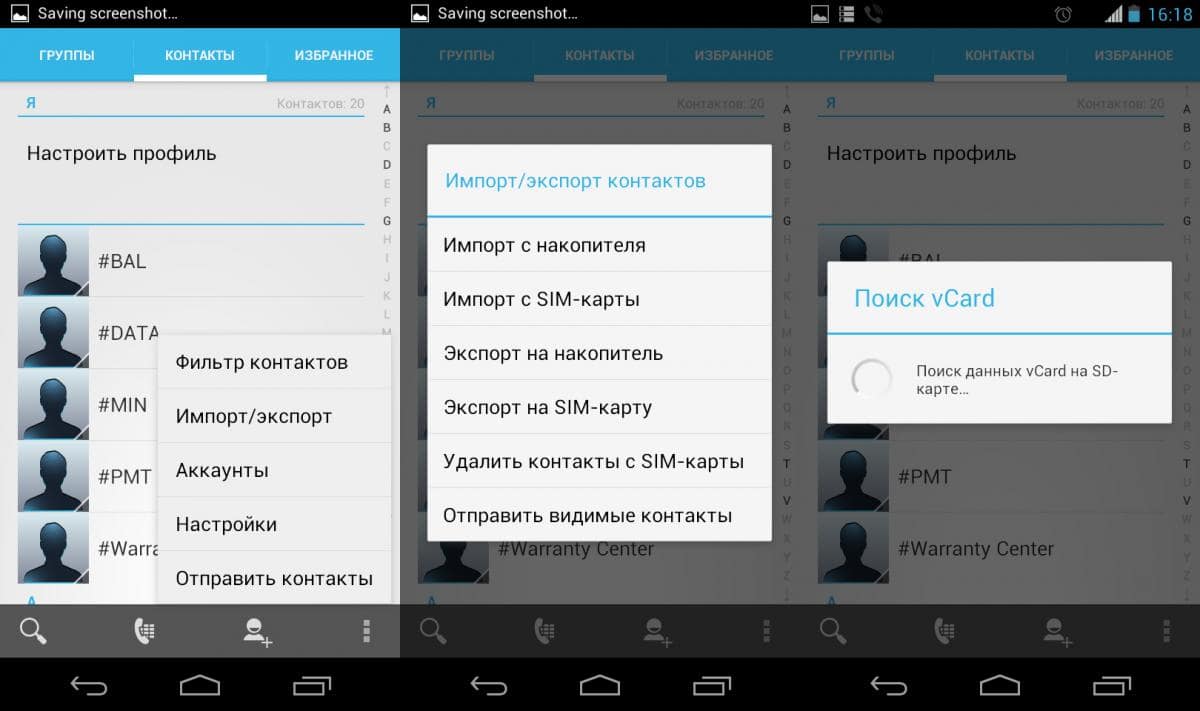
Преимущество данного способа – перенос контактов на устройство с отсутствующими сервисами Google. Из недостатков следует выделить наличие компьютера с подключенным интернетом.
Перенос контактов на андроид при помощи приложения My Contacts Backup
Данный способ переноса записей с айфона на андроид аналогичен предыдущему, а для выполнения экспорта достаточно смартфона iphone и установленной программы My Contacts Backup. Так же метод понравится пользователям ввиду простоты, а так же отсутствующей необходимости в компьютере.
Порядок экспорта контактов с iphone на android следующий:
- Установить приложение My Contacts Backup из магазина приложений App Store.
- Запустить приложение, разрешить доступ на чтение списка контактов с айфона.
- Нажать на кнопку Backup и дождаться завершения процесса резервного копирования. После выбрать тип экспорта: файл в формате vCard.
Полученный файл справочника нужно переслать на андроид устройство и запустить для импорта контактов. Если процесс автоматического восстановления не произойдет, в предыдущем разделе описано, как произвести импорт в ручном режиме.
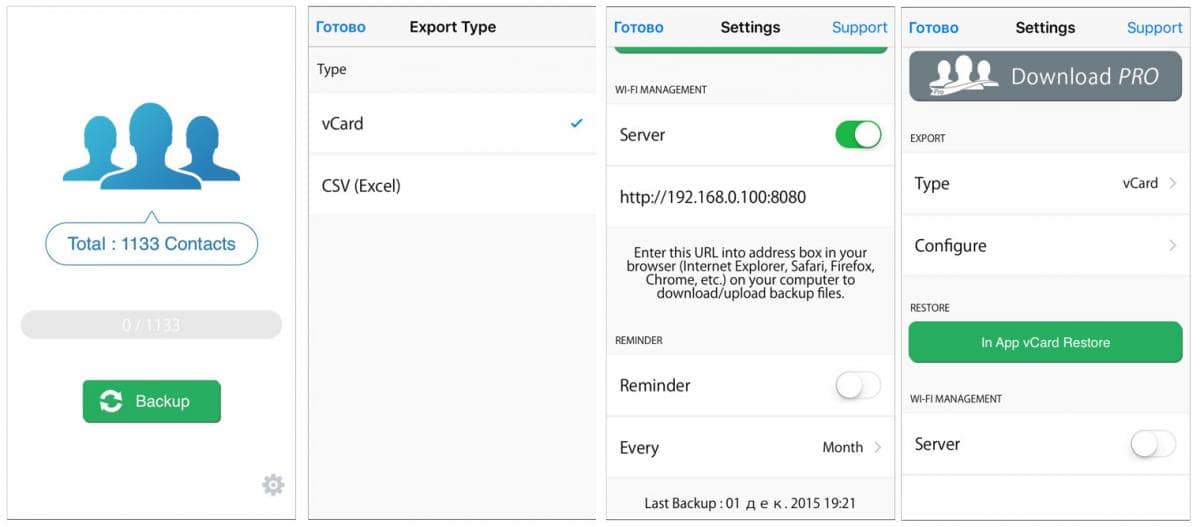
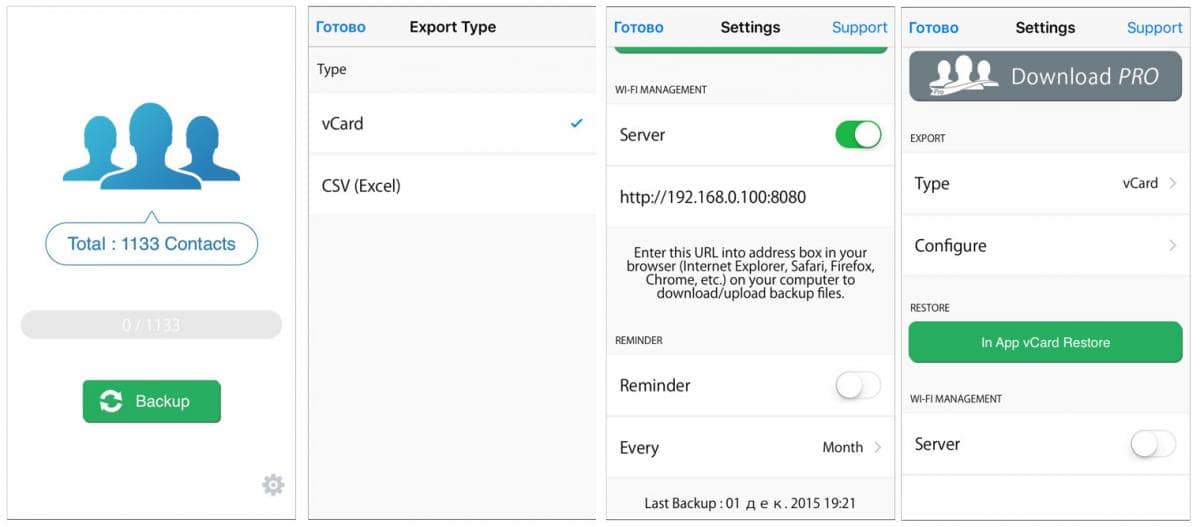
Преимущество метода в простоте использования. Кроме того не требуется наличие компьютера или сервисы Google. Недостаток – бесплатная версия приложения позволяет сохранить до 500 контактов. Для снятия ограничений требуется полная версия.
Экспорт контактов через iCloud + DropBox
- Откройте системные установки. Далее пункт iCloud.
- Активируйте переключатель напротив пункта «Контакты».
- Затем откройте пункт «Резервная копия», где потребуется создать бэкап. Процесс начнется после нажатия соответствующей строки – «Создать резервную копию».
- По окончанию процесса, перейдите в iCloud и запустите пункт «Контакты».
- В нижнем левом углу, нажмите на пункт «параметры» – кнопку в виде шестеренки. Отметьте «выбрать все», для выбора всех контактов. Затем ещё раз откройте параметры и выберите «Экспорт vCard», для сохранения контактов в файл.
- Далее откройте DropBox и сохраните файл на сервисе облачного хранения.
- Для импорта в Android смартфон, откройте клиент DropBox или вебверсию сервиса, для скачивания файла.
- Затем откройте файл при помощи файлового менеджера и выберете «Импорт контактов».
Синхронизация контактов с использованием CardDAV
- Откройте на iPhone системные установки, где следует выбрать – «Почта, Адреса, Календари».
- Добавьте «Новый аккаунт». В новом окне укажите «Другое», где следует выбрать «Учетная запись CardDAV».
- Затем заполните данные: Сервер – google.com, Пользователь – точное название аккаунта Google, Пароль – пароль к аккаунту, Описание – произвольное название.
- По окончанию синхронизации, любые манипуляции с контактами: добавление, изменение или удаление – автоматически отразятся на Android смартфоне, где подключен аккаунт и наоборот. При этом не забудьте установить использование учетной записи CardDAV по умолчанию: Системные настройки – Почта, Адреса, Календари – Контакты.
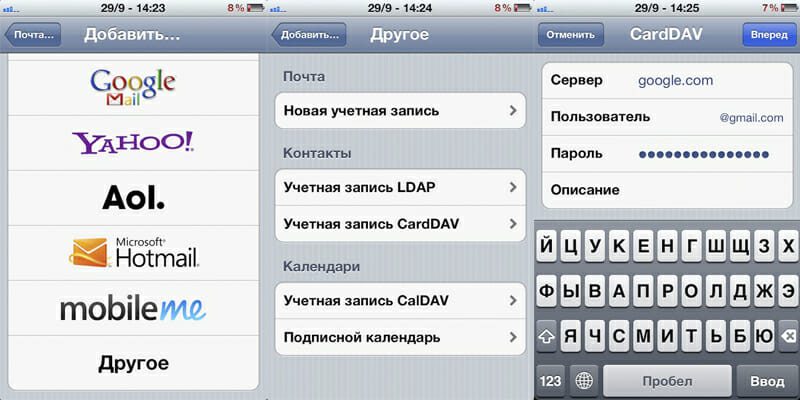
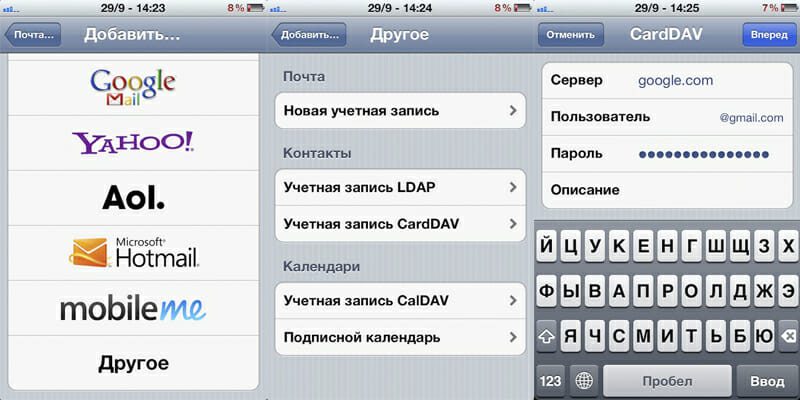
Перенос данных с iPhone на Android
Если требуется перенести другую информацию, включая файлы мультимедиа, подробности читайте в отдельном материале.Видео инструкция как перенести контакты с айфона на андроид
Вывод
Описанные выше способы по шагам объясняют как перенести контакты с айфона на андроид. Каждый метод отличается простотой, а так же ориентирован на возможности и потребности пользователя. Ручной перенос, подойдет для выборочной отправки небольшого количества номеров. Актуально синхронизировать контакты через Gmail или при помощи itunes, если в справочнике много телефонных номеров. А экспорт через iCloud или через приложение My Contacts Backup рационален, если на смартфоне андроид отсутствуют или не работают сервисы Google.
 Загрузка…
Загрузка…
[РЕШЕНО] Как перенести контакты с iPhone на Android


Смартфоны производства Apple имеют огромную популярность в современном мире, но не отстают и телефоны с Андроид. И вот при переходе на новый девайс пользователь сталкивается с мелкими затруднениями, например – перенос телефонной книги. Делать это вручную долго и сложно, но не все знают, как перенести контакты с iPhone на Android автоматически, не тратя время и силы.
Навигация на странице:
Что понадобится для переноса
Методов существует довольно много с использованием разных вспомогательных программ и сервисов. Но обязательное условие – это наличие учетной записи Google и аккаунта Apple ID. Во многих случаях нам понадобится и доступ к ПК, поскольку через него качественный перенос контактов также возможен.
Совет: не забывайте всегда включать синхронизацию контактов, это убережет от дальнейшей потери важных номеров и проблем с переносом.
Еще установите на устройство общую почту, например, myMail. Именные не всегда позволяют проводить операции на «конкурентных» операционных системах.
7 способов как перенести контакты с Айфона на Андроид
Как только подготовка завершена, приступаем. Рекомендуем тщательно рассмотреть представленные варианты и выбрать наиболее подходящий для себя.
Обратите внимание, что некоторые способы могут не работать на устаревшей продукции Apple в 2018 году: это преимущественно iPhone 5, 5S и 6. Тогда испробуйте другие.
Через Gmail


Это наиболее оптимальный и простой вариант, подходящий всем пользователям Android. Приступаем:
- Берем свой iPhone, ищем ярлык настроек, переходим;
- Открываем перечень функций iCloud и убираем галочку с пункта «Синхронизация контактов».
- Теперь в тех же настройках добавляем учетную запись Google. Если ее нет – создаем новую, если есть – просто вводим логин и пароль.
- Отмечаем, какие данные нужно скопировать, кликаем «Далее».
- Берем смартфон под управлением Android, также отправляемся в «Настройки» – «Общие» – «Синхронизация и аккаунты».
- Активируем автоматическую синхронизацию информации, добавляем свой аккаунт Гугл и вбиваем данные. Готово. Теперь в дальнейшем все контакты будут синхронизироваться именно с Google и хранится в
Телефонная книга скопируется в полном объеме, так что повторяющиеся номера придется удалять вручную, и это единственный недостаток. А в остальном такой метод отличный.
Через компьютер


Здесь нам понадобится только доступ к компьютеру и Айфон. Открываем официальный сайт iCloud в браузере, вводим свои данные от Apple ID. Переходим в пункт «Контакты», выделяем все номера, используя комбинацию клавиш A и Ctrl.
Далее жмем на изображение шестеренки, то есть, открываем небольшое меню настроек, где выбираем «Провести экспорт».
Начинается скачивание файла с разрешением VCF, он вмещает всебя абсолютно все номера. Согласитесь, довольно удобно получить один архив.Теперь этот же файл перебрасываем на Андроид-устройство. Открываем там приложение «Контакты» или «Телефонная книга», кликаем «Импорт» и указываем путь к скачанному архиву. Выбираем место, куда выгрузить (лучше всего память телефона), и кликаем «Далее». Сделано.
В случае, если доступа к ПК у вас нет, можно попробовать перекинуть контакты без компьютера, используя копирование через iCloud. Процедура аналогична, только сайт открываем в мобильном браузере, установленном по умолчанию. Файл же будет скачиваться встроенным мобильным загрузчиком.
Через iTunes


А вот тут без компьютера уже просто не обойтись, альтернативы, увы, нет. Поехали:
- Устанавливаем на ПК официальную программу iTunes;
- Подключаем с помощью USB Айфон, если нужно – докачиваем необходимые драйвера, чтобы телефон был опознан системой.
- Переходим в нашу утилиту, находим подключенный девайс.
- Нажимаем по появившейся вкладке «Информация», выставляем галочку напротив «Контакты: синхронизация».
- Далее выбираем Google и вводим данные своей учетной записи.
- Подтверждаем перенос с помощью клика по кнопке «ОК». Вот мы и перенесли легко и просто контакты через iTunes.
Через Bluetooth
К сожалению, в iPhone не удастся отправить контакты по блютузу, как это происходит в Android. Если вам необходимо перебросить номера с Андроид на Андроид – здесь проблем с Bluetooth не возникнет, а вот наш случай совсем иной. Поэтому данный пункт пропускаем и движемся дальше.
Через Яндекс.Диск (Переезд)


Российский гигант Yandex выпустил свой специальный инструмент под названием «Яндекс.Переезд», имеющий массу полезных функций, которые помогают при переходе на другое устройство.
Изобретение представляет собой обыкновенное незамысловатое приложение, которое без труда могут установить на свои девайсы под управлением не только Android, но и IOS.
- Прежде всего, на Айфоне заводим учетную запись Яндекс во вкладке «Почта, адреса, календари».
- Устанавливаем Яндекс.Диск, если он отсутствует.
- Открываем скачанную программу, проходим авторизацию и нам предлагают перебросить свои данные в облачное хранилище.
- Соглашаемся.
- И теперь просто переходим в наше облако на Android и забираем оттуда контакты.
Через «Телефонную книгу»


Если контактов у вас немного, а заморачиваться с установкой сторонних приложений или с подключением к ПК не хочется, можно попробовать перебросить номера вручную. Это довольно просто и относительно быстро.
Открываем на iPhone перечень контактов, отмечаем один необходимый для отправки, опускаемся в самый низ страницы и нажимаем «Share Contact». Выбираем, каким способом хотим передать на Андроид-устройство. Это может быть или SMS, или сообщение на электронную почту.
Берем второй телефон и получаем присланный контакт. Теперь им можно свободно пользоваться. Обычно не удается сразу перебросить все желаемые контакты, поэтому повторяем эту процедуру несколько раз для каждого номера.
Через Outlook


Тоже хороший вариант, вернее, альтернатива Google. Если вы не хотите использовать учетную запись Гугл, можете присмотреться к данной почтовой службе. Вся процедура по переносу аналогична, как и на других сервисах, но все же рассмотрим пошаговую инструкцию:
- На iPhone переходим в «Настройки», далее открываем раздел «Почта, адреса, календари»;
- Кликаем по надписи «Добавить учетную запись»;
- Нас перебрасывает в новое меню, где предлагает выбрать почтовую службу. Нажимаем «com»;
- Вводим адрес своей электронной почты и пароль, поле «Описание» не трогаем. Или регистрируемся с нуля.
- Теперь определяем, какие данные будут синхронизироваться. На выбор: «Почта», «Календари», «Контакты», «Напоминания». Ставим галочку напротив контактов.
- Теперь проделываем такую же процедуру на телефоне под управлением Проходим авторизацию и тоже включаем синхронизацию. Скопированные с Айфона контакты окажутся на смартфоне. Сделано.
Через SIM-карту


Это самый базовый, привычный, но, увы, устаревший вариант. Сим-карту с легкостью можно потерять, повредить, и тогда вы лишитесь абсолютно всех важных контактов. Но если не один из вышеприведенных методов не подходит, все же присмотритесь к этому.
Вот только обратите внимание: официально IOS не поддерживает перенос контактов с телефона на сим-карту! Для этого воспользуемся отличным приложением SIManager.
Для его работы требуется разблокированный Jailbreak — https://ru.wikipedia.org/wiki/Jailbreak
Существует ограничение на количество знаков, символов и контактов, но с этим, к сожалению, придется столкнуться при любом копировании на симку. Инструмент полностью бесплатный, хотя и с рекламой. Как только номера будут перенесены на SIM-карту – вставляйте ее в Андроид-устройство и смело пользуйтесь.
Приложение без проблем работает на Айфон 7, 7 Плюс и на Айфон 8. С более поздними моделями возможны небольшие неполадки.
2 способа перемещения контактов через приложения
Не стоит забывать, что существуют еще специальные программы, позволяющие в несколько кликов осуществить экспорт номеров. Разумеется, они занимают дополнительное место, но если у вас нет проблем с его нехваткой – можете попробовать. Рассмотрим самые простые и удобные приложения.
My Contacts Backup
Очень популярная утилита, вышедшая вперед конкурентов благодаря простоте в использовании, интуитивно понятному интерфейсу и доступности. Загружаем приложение через Apple Store, запускаем и предоставляем доступ к нашим контактам.
Нажимаем на кнопку «Backup». Почти мгновенно начинается резервное копирование, после которого выбираем файл с разрешением vCard. Такой формат распознают практически все телефоны. Как только получаем файл – отправляем его, например, к себе на почту, установленную на Андроид.
Импорт номеров должен произойти автоматически, или осуществите его вручную через приложение «Контакты».
Обратите внимание, что через бесплатную версию программы вы сможете перекинуть только до 500 контактов, а вот уже за расширенную, где ограничения отсутствую, придется заплатить.
Еще одна хорошая программа для переноса. Для осуществления манипуляций скачиваем приложение одновременно и на Айфон, и на смартфон Андроид. Запускаем и включаем определение геолокации, таким образом, программы соединяться друг с другом.
Теперь выбираем иконку передачи контактов, выделяем необходимые и подтверждаем передачу. Получаем номера и импортируем их в «Телефонную книгу».
Как перенести контакты с iPhone на Android, если Айфон не работает
С такой ситуацией довольно часто сталкивается множество пользователей. Айфон перестал работать, ремонт неактуален, поскольку вы приобрели отличное Андроид-устройство, вот только как теперь перебросить на него необходимые контакты?
Большинство вышеприведенных методов бесполезно на нерабочем телефоне, но не стоит расстраиваться. Выход есть, и это облачное хранилище iCloud. Дело в том, что при включенной синхронизации все контакты от Айфона уже хранятся в нем, и наше дело – просто перебросить их на Андроид, как это указано в одноименном подпункте.
Обратите внимание! Официальный сайт iCloud может запуститься только в Safari. Chrome, Opera и подобные браузеры часто отказывают в нормальном функционировании хранилища.
Пошаговая видео-инструкция
Чтобы не запутаться в череде замысловатых и часто похожих действий, рекомендуем ознакомиться с нашим подробным видео. Ведь зрительно информация воспринимается намного лучше и отчетливее, а особенно различные манипуляции с устройствами. К сожалению, вместить все вышеприведенные методы в видео не удастся, но основная инструкция будет представлена.
Ответы на 4 главных вопроса о переносе телефонной книги
Как перенести контакты на Айфоне 10?
Для данной модели подойдет практически любой способ из нашей статьи. Не рекомендуем только использовать вариант с SIM-картой, так как вспомогательное приложение может не сработать на Айфон X. Сделано это с целью пользовательской безопасности.
Требуются ли рут-права на Андроид, когда в процессе перемещения задействованы приложения, запрашивающие джейлбрейк?
Нет, root-права и джейлбрейк не связаны между собой. Но более конкретную информацию можем предоставить только относительно конкретного приложения. Если говорить именно о SIManager, то данное приложение работает только на Айфонах, даже режим Суперпользователя не позволит запустить его на Андроиде.Можно ли перебросить номера просто через учетную запись Яндекс?
Да, вы можете использовать любую почтовую службу, принцип везде одинаковый: включенная синхронизация и авторизированные аккаунту на двух устройствах.
При использовании мобильной версии iCloud какой лучше браузер использовать?
Также как и на компьютере отдавайте предпочтение Safari. В противном случае вы рискуете получить доступ только к определенным материалам, например, фото или видео.
Как видим, перенести контакты с Айфона на смартфон Андроид довольно просто, для этого существует огромное количество методов и различных программ. Выбирайте наиболее подходящий для себя! Успехов!
Понравилась статья? Поделитесь с друзьями:
Перенос контактов с iPhone на Android
После покупки нового мобильного устройства сперва надо перелить в него контакты. Не беспокойтесь, вам не придется переписывать длинные столбики цифр на бумажку и вручную вбивать их в новый телефон. Подробно разберем, как перенести контакты с Айфона на Андроид без потерь времени и важных сведений.
iCloud
Перенести контакты с iPhone на Android нам поможет облако от Apple – iCloud. Все основные действия удобно производить в браузере (лучше всего способ действует в Safari) на компьютере, но действовать можно и прямо на смартфоне. Проверьте в меню аппарата, синхронизируются ли номера телефонов с облаком. Откройте «Настройки», раздел «iCloud», активируйте подпункт «Контакты». Также этим способом можно перенести заметки, фотографии и видеозаписи, песни, календари. Если у вас отключено резервное копирование, проведите синхронизацию.
С компьютера
Чтобы экспортировать данные, зайдите в браузере на https://www.icloud.com/. Для дальнейших действий вам не понадобится ваш iPhone, все выполняется только на компьютере:
- Зайдите в профиль с логином и паролем Apple ID, которые вы вводили при скачивании программ в AppStore.
- Щелкните на иконку «Контакты».
- Зажмите кнопки CTRL+A, чтобы выделить все.
- Нажмите на кнопку в виде шестеренки для вызова подменю, в нем выберите пункт «Экспорт vCard».
- Начнется скачивание 1 файла VCF со всеми номерами.
- Полученный файл отправьте на новый смартфон. В нем откройте телефонную книгу, в меню зайдите в «Импорт/Экспорт». Укажите источник импорта данных — папку, в которой лежит скачанный VCF.
- Выберите, куда скопировать записи (на телефон), и нажмите «Далее».
Способ отлично подходит для смартфонов Samsung и всех других фирм, включая обычные сотовые телефоны.
Без компьютера
Использовать способ с iCloud можно и без ПК. Узнаем, как синхронизировать контакты iPhone в штатном браузере Safari прямо на смартфоне:
- Зайдите с телефона по адресу https://www.icloud.com/, вы окажитесь на мобильной версии сайта.
- В нижнем ряду посередине щелкните на значок «Поделиться» (прямоугольная со стрелкой вверх), в подменю найдите «Полная версия сайта».
- Войдите с паролем сервиса Apple ID.
- Откройте телефонную книгу, щелкните на шестеренку, затем подпункты «Выбрать все» и «Экспорт vCard».
- Появится новая вкладка в браузере. Кликните пункт «Открыть в…» и укажите, куда сохранить файл VCF – хранилище DropBox, OneDrive и т.п.
- На втором смартфоне загрузите файл из хранилища и откройте его.
Если в меню не видны пункты или отсутствует масштабирование, повторите еще раз шаг 2.
iTunes
Если у вас на ПК установлено приложение iTunes, переносите с его помощью номера телефонов. Экспорт контактов пойдет по алгоритму:
- Откройте
- Присоедините iPhone кабелем к компьютеру.
- Когда программа определит телефон, откройте его.
- На вкладке «Информация» отметьте пункт «Синхронизировать».
- Выберите направление копирования: Google Contacts, Outlook, Windows Contacts, Yahoo.
- Введите логин и пароль от выбранного сервиса, нажмите «Применить».
- Начнется перенос контактов с Айфона.
- Перейдите в настройки второго устройства, найдите подпункт «Учетные записи» и выберите службу, в которую были скопированы сведения.
- Кликните «Синхронизировать», отметив типы данных для копирования.
Почта Gmail
Для полноценного использования гаджетов на Android нужно зарегистрировать профиль в системе Google. Затем можно соединить iPhone с Gmail и осуществить экспорт контактов и других необходимых сведений. Сначала сделайте на iPhone:
- В настройках найдите подпункт «Почта, адреса, календари».
- Заведите новую учетную запись.
- Из предложенного списка сервисов выберите Google.
- Введите логин и пароль от службы.
- Укажите сведения, которые надо отправить через Gmail.
Завершите перенос личных контактов с iPhone на Android на втором телефоне:
- В настройках найдите подпункт «Аккаунты и синхронизация».
- Отметьте галочкой поле «Автоматическая».
- Добавьте аккаунт Gmail, в который скопированы номера.
- Пройдет соединение с Google, телефонная книга скопируется.
Данный способ подходит как для телефонов фирмы Самсунг, так и для любых других.
Outlook
Если вы еще не успели зарегистрироваться в Gmail, есть синхронизация контактов iPhone с помощью сервиса Outlook. Чтобы скинуть с Айфона номера телефонов через приложение от Microsoft, действуйте, как описано в разделе про Gmail с небольшими отличиями:
- на iPhone вместо Gmail выберите Outlook;
- на Андроид добавьте аккаунт Outlook.com.
Сторонние приложения
Перенести контакты с iOS на Android можно через сторонние утилиты, которые представлены в Google Play и AppStore.
CardDAV-Sync
Еще одна утилита для быстрого экспорта личных контактов из iPhone: https://play.google.com/store/apps/details?id=org.dmfs.carddav.sync&hl=ru. Она устанавливается на Android-устройство, и мы синхронизируем его с iCloud:
- Скачайте и откройте CardDav.
- В списке аккаунтов кликните на CardDav.
- Впишите новый сервер: p02-contacts.icloud.com. Укажите данные входа Apple ID.
- Присвойте профилю любое имя.
- Отметьте галочкой, что необходимо скопировать информацию только с сервера на телефон.
- Кликните «Завершить».
Телефонная книга экспортируется в этот смартфон.
My Contacts Backup
Простая и бесплатная утилита: https://itunes.apple.com/ru/app/my-contacts-backup/id446784593?mt=8. Как скопировать контакты с iPhone:
- Установите программу, разрешите доступ к контактам.
- Нажмите Backup, начнется синхронизация.
- Щелкните на Email, перешлите подготовленный файл на свою электронную почту.
- Отправьте присланный файл на второе устройство, там запустите его.
Можно пропустить шаг отправки файла на почту, открыв архив с номерами из браузера нового смартфона. Для этого на iPhone зайдите в настройки утилиты и активируйте сервер в разделе Wi-Fi Managmenent. На втором смартфоне запустите браузер, в его адресную строку перепишите полученный адрес сервера. При этом оба телефона должны быть присоединены к одной сети Wi-Fi.
Если остались вопросы или замечания — оставляйте свои комментарии ниже. Постараемся ответить. Также вам может быть полезна статья о том, как перенести контакты с Android на iPhone.
Сейчас наиболее популярны 2 операционные системы — iOS и Android. Каждая из них обладает своими плюсами и минусами. И пользователи одной из систем нередко решают перейти на другую, чтобы распробовать и, возможно, начать пользоваться новой ОС на постоянной основе. При этом зачастую необходимо перенести важные данные со старого устройства на новое. Эта статья поможет вам, если вы хотите узнать – как перенести с айфона на новый андроид все свои контакты.
Через Google-аккаунт
Этот метод подразумевает перенесение записей телефонной книги не через компьютер, а конкретно через ваш аккаунт электронной почты «Gmail». Таким образом контакты будут сохранены в вашей учётке и отображаться на всех устройствах, с которых совершён вход в ваш Google-аккаунт. Если почта не добавлена на iPhone, выполните следующие действия:
- Зайдите в «Настройки».


- Затем в «Почта, адреса, календари».


- Кликните на «Добавить учетную запись».


- Выберите «Google».


- Наберите ваш адрес электронной почты и нажмите «Далее».
- Затем ввод пароля и снова «Далее».
- Выберите данные для синхронизации (в числе которых есть контакты) и сохраните.
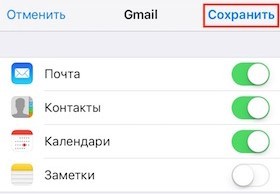
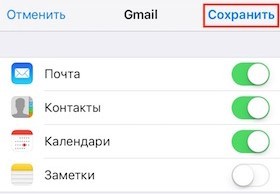
Полезное замечание: сразу после этих действий зайдите на свою почту с другого устройства и проверьте – произошла ли передача данных. Теперь дело за малым – зайдите в свой Google-аккаунт уже с Android и выберите данные для копирования. Вот и всё! Контакты успешно перенесены.
«Яндекс.Переезд»
Есть приложение, позволяющее передавать контакты не только с Андроид на Айфон, и обратно, но и работать с другими операционными системами. Название в подзаголовке — «Яндекс.Переезд». Что нужно делать? – давайте разбираться вместе.
- Скачать и установить приложение на iPhone.
- Вам пришлют код в СМС, который понадобится позже.
- Далее нужно скачать приложение «Яндекс.Диск» на Android. Запустить и указать логин, который вы вписывали в «Яндекс.Переезде».
- Зайти в меню и далее в «Настройки».
- Выберите пункт с переездом с телефона на телефон.
- Далее всё просто: вводите полученный код и выбираете перенос.
Перенос через iCloud
Перенести контакты с iPhone можно через облачное хранилище «iCloud». Создайте аккаунт в этом сервисе. Ещё вам будет нужен «Apple ID» — учётная запись, дающая доступ к продукции Apple. И не получится обойтись без компьютера. Порядок действий:
- Зайти с компьютера в «Айклауд».
- Далее в «Контакты».
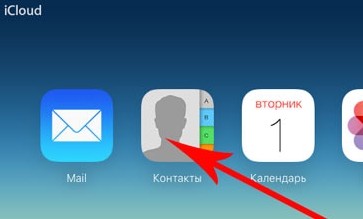
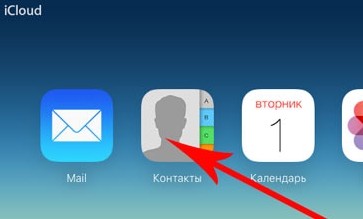
- Дальше 2 варианта:
- Вам нужно переместить абсолютно все записи телефонной книги с айфона на андроид. Тогда нажимаете комбинацию «CTRL + A».
- Если только некоторые, то пометить нужные.
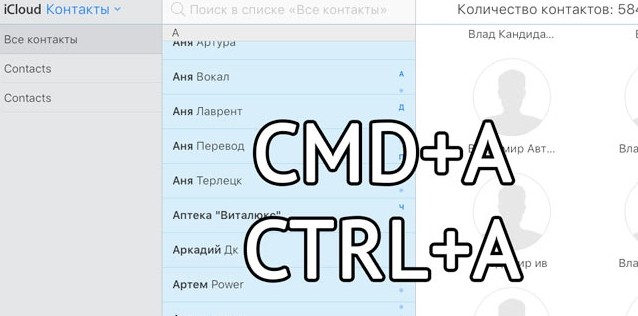
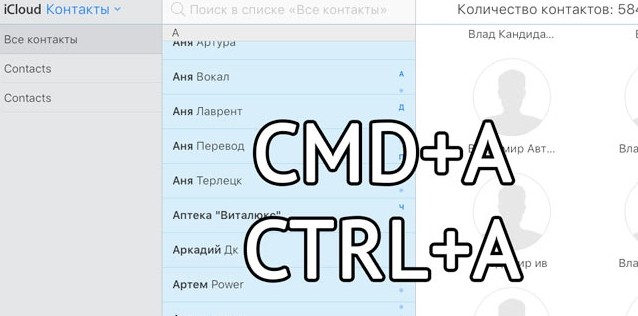
- Кликнуть на «Шестерёнку» и «Экспорт».
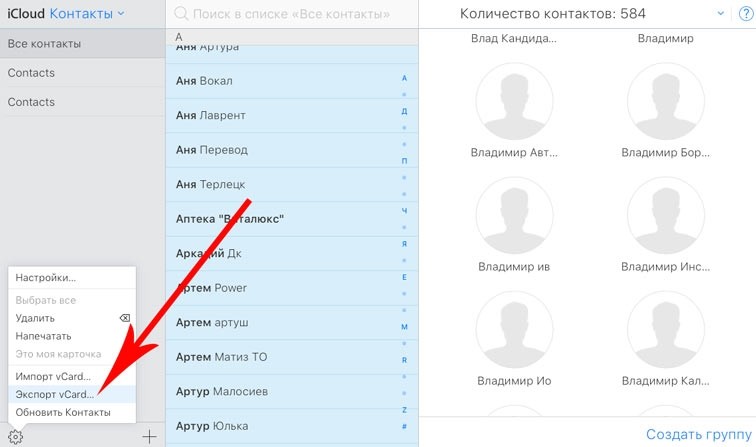
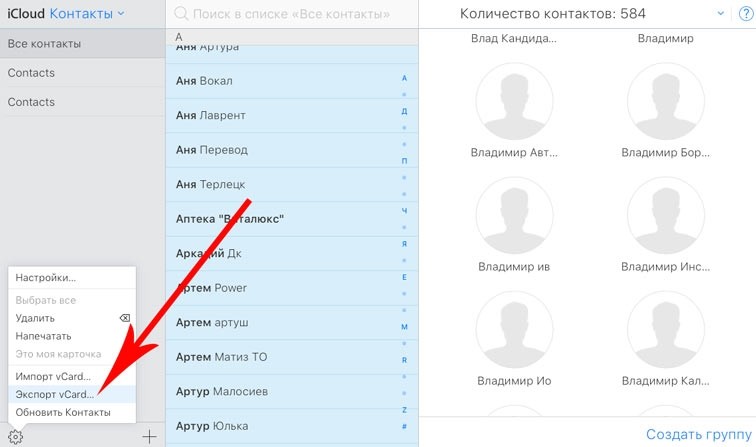
- Создастся файл с расширением «vcf», который отправится с iPhone на ПК.


- Этот файл отправьте на почту, к которой есть доступ с Android. Скачайте файл, откройте и укажите путь. Лучше указать карту SD.
Через Bluetooth
Соедините 2 устройства между собой – включите блютуз на «Айфоне» и обнаружьте «Андроид». Далее просто передайте файлы с «Айфон» на «Андроид».
Через SIM-карту
Это довольно простой и проверенный временем вариант. Но, с другой стороны, и устаревший. Потеря СИМ-карты автоматически станет потерей и ваших контактов. Но способ вполне имеет право на жизнь, поэтому его можно использовать, если другие варианты неудобны.
Имейте в виду, – что операционная система iOS не даёт перенести телефонную книгу из памяти телефона на симку! Поэтому нужно будет скачать стороннее приложение — «SIManager». Откройте программу и выберите «Скопировать на СИМ-карту». Извлеките её и вставьте в смартфон Android. На нём зайдите в настройки контактов – нажмите «Импорт». Осталось лишь указать место для сохранения данных. Готово!
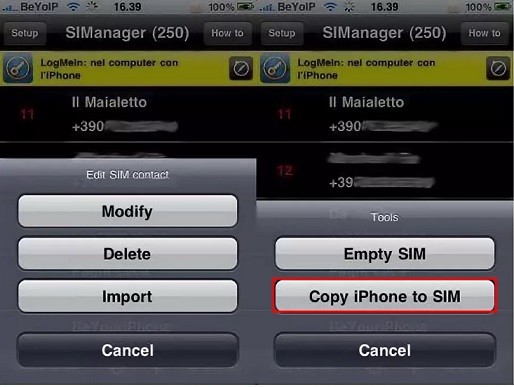
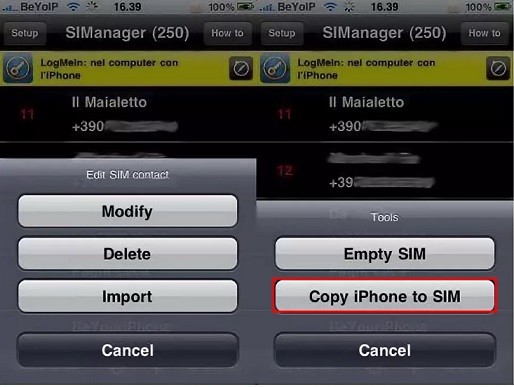
Широко известное приложение, очень простое и удобное в использовании благодаря простому и удобному интерфейсу. Схема достаточно простая. Скачайте его и разрешите доступ к контактной книге. Выберите «BackUp». Произойдёт копирование. После чего надо сформированный файл формата «vCard» и отправить его на электронную почту, к которой есть доступ с Android смартфона.
Обычно записи импортируются автоматически, но, если этого не произошло, можно импортировать вручную через «Контакты».
Важное замечание: бесплатная версия приложения даёт возможность передать только максимум 500 записей, тогда как расширенная снимает это ограничение.
Синхронизировать контакты «Айфона» с «Андроидом» можно через приложение, название которого указано в подзаголовке. Скачайте его только на Apple устройство (на Android не нужно). Далее:
- Открыть, кликнуть «Бэкап».
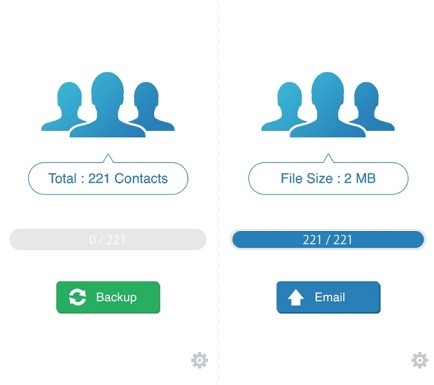
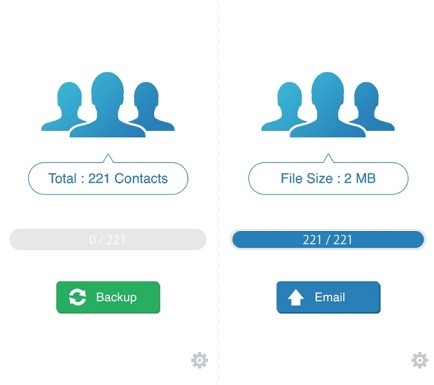
- Подождать, пока программа закончит синхронизировать номера телефонов.
- Нажать Email и выбрать формат данных «vCard». Будет создано письмо с вложением в виде файла типа «vcf». Отправьте его на почтовый аккаунт, на который вы вошли с «Андроида».
- Откройте этот файл теперь уже с Android смартфона.
- Перемещение успешно завершено.
Перенос контактов из Android в iPhone можно выполнить аналогичными способами. Следуем согласно инструкции:
- Открыть «Контакты» на Андроиде.
- Далее переходим в «Контекстное меню».
- Выберите «Экспортировать» контакты.
- Будет сгенерирован файл в формате «vcf».
- Дальше вам нужно выбрать, куда он будет отправлен — во внутреннюю память или на SD-карту.
Если возможно, отправьте файл на свою почту, доступную с Андроида. Если не получается — скиньте файл на компьютер через Bluetooth или провод, и уже оттуда вышлите на e-mail.
Далее на iPhone:
- Откройте «Почту».
- Далее кликните на пересланный самому себе файл и добавьте контакты.
Теперь вы знаете, как можно перенести контакты обратно, с андроид на айфон с помощью той же самой программы.
Если вам по какой-то причине понадобилось перейти с iPhone на Android, непременно встанет вопрос о том, как перенести контакты. Это важная информация, которая находится в гаджете в большом объеме — переписать все просто невозможно. На это надо потратить немало времени и сил, поэтому лучше пойти цивилизованным путем или по пути наименьшего сопротивления. Открываем секрет, как перенести контакты с «Айфона» на «Андроид» — несколько простых и понятных способов. Эти способы подойдут тем людям, которые привыкли быстро решать любые проблемы, связанные с гаджетами.

Вариант №1
Первый вариант предполагает синхронизацию книги телефона через почту Gmail. То есть данные будут видны в учетной записи Google с разных устройств. Через меню своего iPhone найдите подраздел, где можно создать учетную запись Google, если ее до сих пор у вас нет. Она непременно пригодится в дальнейшем. При регистрации указываются все пункты, которые необходимы для синхронизации. Система самостоятельно произведет копирование нужных данных в учетную запись из телефона. Совет: сразу после этого зайдите в учетную запись через комп и убедитесь, что нужные данные скопировались.
После этого вам нужно перенести предварительно сохраненную информацию уже на устройство с ОС «Андроид». Так же зайдите с него в свой аккаунт Google, выберите пункты, которые следует скопировать, и получите результат. Этот вариант не займет много времени, а также пригодится в будущем. Аккаунт можно будет использовать для синхронизации разной информации с разных устройств.

Вариант №2
Еще один простой вариант, который тоже подразумевает наличие аккаунта, — перемещение через iCloud. В этом сервисе должна быть учетная запись, также вам понадобится Apple ID. Воспользуйтесь возможностями сервиса для копирования необходимой вам информации. Чтобы сделать самое важное, нужно найти в настройках такой пунктик меню, как Export vCard: имено эта функция поможет нам сделать копию. Система поместит нужную информацию на жесткий диск компа, предварительно объединив ее в один файл. Он нас и интересует. Файл нужно скачать на Android, в главную, корневую папку. Далее следует открыть его (не пугайтесь, если он будет пустым), щелкнуть «Импорт/Экспорт» и указать путь для копирования. Мы рекомендуем выбрать SD-карту, для места хранения выбирайте сам телефон.

Вариант №3
Еще более простой способ для тех, кто любит всякие функциональные приложения. Вам необходимо зайти в App Store и скачать программку My Contacts Backup, сокращенно она называется MC Backup. Нужно всего лишь зайти в приложение, нажать кнопку Backup — и программа сама создаст для вас файл в нужном формате. Его вы можете отправить себе на мыло. Затем с устройства Android нужно так же выйти на почту, скачать уже имеющийся файл и импортировать его в книгу телефона.

Вариант №4
Еще одна довольно удобная и простая программа — Bump. Она тоже поможет без лишних действий добиться нужного результата. Вам нужно установить это приложение на оба телефона и запустить с активацией геолокации. Затем на «Айфоне» открываем телефонную книгу и выбираем номера для передачи, вычисляем устройство для передачи (второй телефон). Затем жмите Connect в диалоговом окне — нажимаете и ожидаете, пока номера появятся на втором устройстве. Это произойдет довольно быстро.
Надеемся, что эти проверенные способы помогут вам быстро и без лишних проблем справиться с задачей. Удачи!

6 способов переноса контактов с Android на iPhone.
Автор: Александр Мойсеенко / Опубликовано:07.09.2018 / Последнее обновление: 1.03.2019
Телефонная книга – важнейший тип информации, что беспокоит каждого владельца при смене телефона. Если вы решили мигрировать с ОС Android и использовать iPhone, то предлагаем вам 6 простых и быстрых способов переноса телефонных записей.
Способ 1: Синхронизация учетной записи Gmail
При наличии аккаунта Google, синхронизировать данные получится всего в пару нажатий. Причем способ позволит собрать телефонные номера со всех устройств, где активирована соответствующая учетная запись.
- Откройте на устройстве под управлением Android системные настройки.
- Выберите раздел аккауты, далее пункт Google, где в выпадающем окне нажмите – синхронизация. Если учетной записи нет, создайте аккаунт в предыдущем окне. Детальная инструкция доступна по ссылке.
- На iPhone откройте настройки, далее раздел «Почта, адреса, календари», а после аккаунты, где добавьте учетную запись Google.
- Синхронизируйте данные, после чего контакты автоматически появятся в телефонной книге.
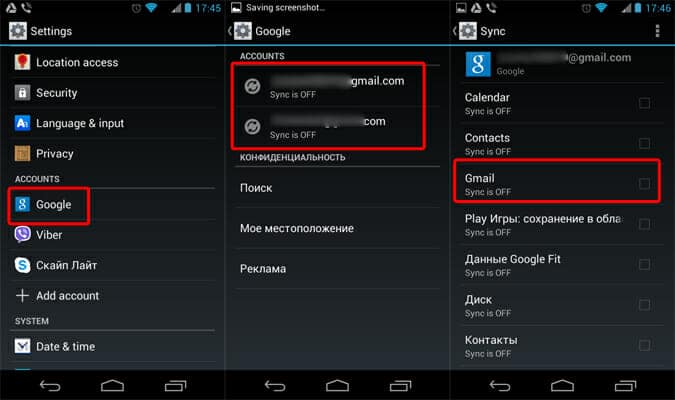
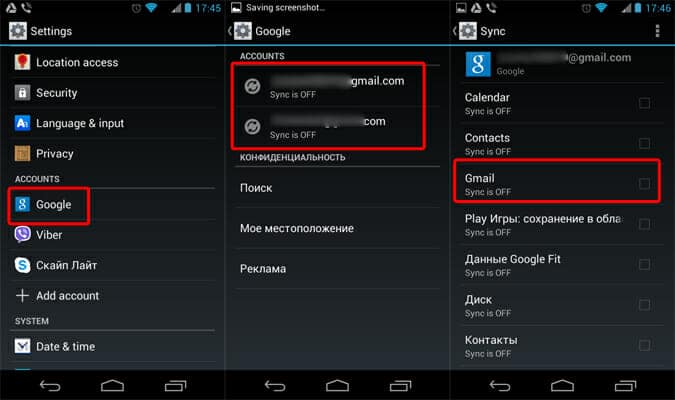
Способ 2: С использованием приложения Move to iOS
Программа Move to iOS, устанавливается на Android устройство, после чего позволяет перенести контакты через беспроводное соединение. Детальная инструкция доступна по ссылке.
Способ 3: Перенести контакты с SIM карты
Если телефонные номера хранятся на SIM карте, достаточно переставить карточку в iPhone. Затем зайти в настройки, пункт «Почта, адреса, календари». Опустится вниз, и выбрать пункт «Импортировать контакты с SIM».
Если контакты не сохранены на SIM карте, тогда предварительно проделайте следующую операцию:
- На Android устройстве откройте справочник.
- Далее раскройте скрытое меню, где выберите Импорт/Экспорт.
- В новом окне из предложенных вариантов выберите «Экспорт на SIM-карту».
- Выберите номера, а после нажмите на кнопку «Экспорт».
Важно! У SIM карты ограничение на 255 записей, поэтому часть контактов не поместится.
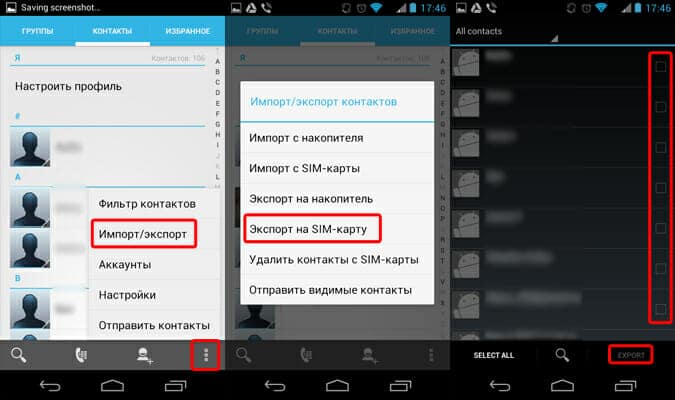
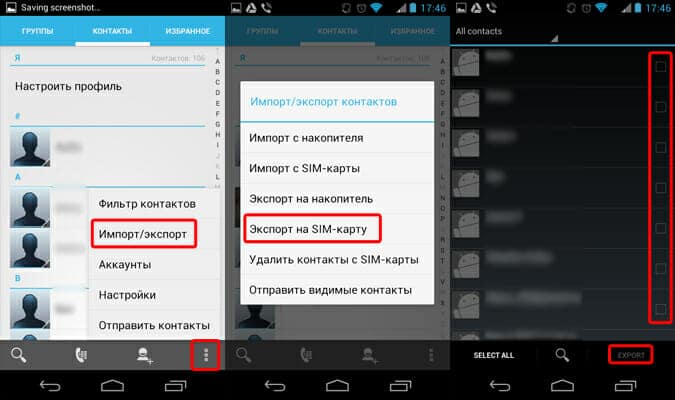
Способ 4: Экспорт/импорт файла с телефонными записями
Простой и удобный способ перенести за один раз больше 255 контактов – создать резервную копию. Для этого выполните следующие действия:
- Откройте справочник на Android устройстве.
- Разверните скрытое меню, где выберите Импорт/Экспорт.
- В появившемся окне нажмите на «Экспорт на накопитель».
- В следующем окне выберите номера, что следует сохранить. По окончанию нажмите на кнопку «Экспорт».
- По умолчанию файл сохраняется в корневой раздел внутренней памяти.
- Передайте файл любым удобным способом: по электронной почте или через облачный диск. Либо же откройте iCloud, выберите контакты. Затем нажмите на кнопку в виде шестеренки, где выберите «Импорт vCard», после чего укажите место хранения файла.
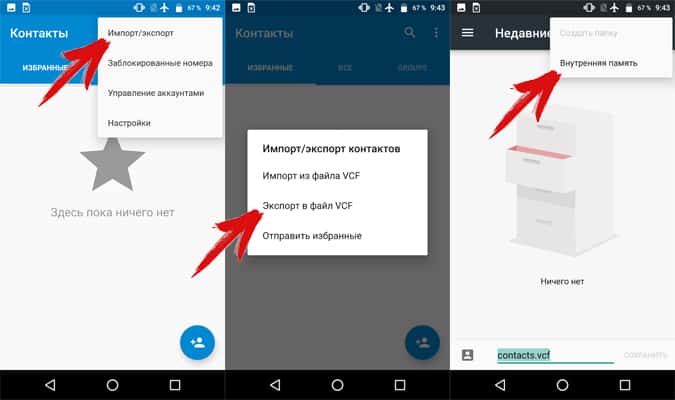
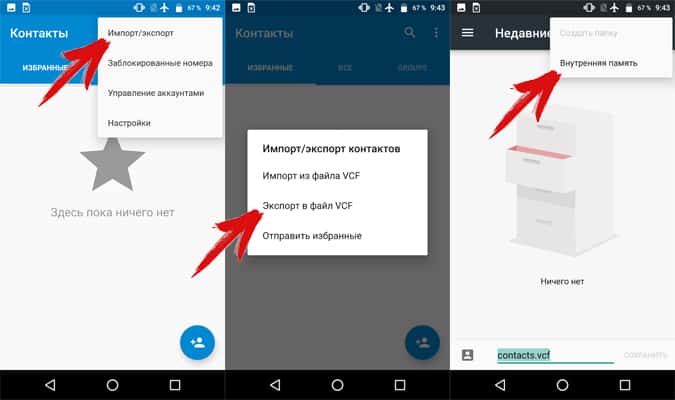
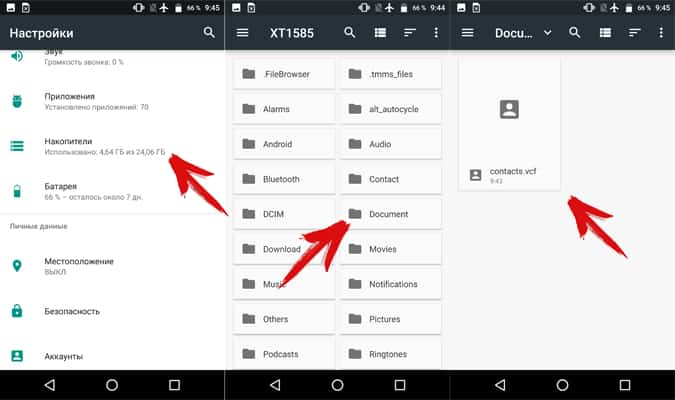
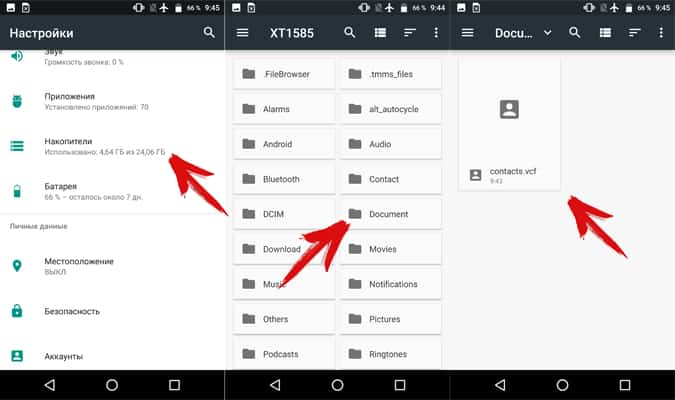
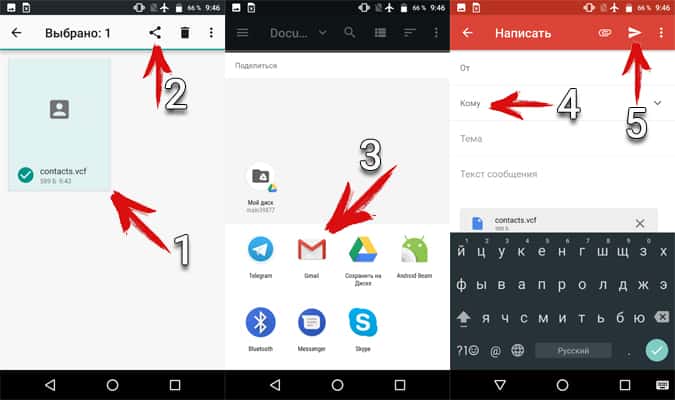
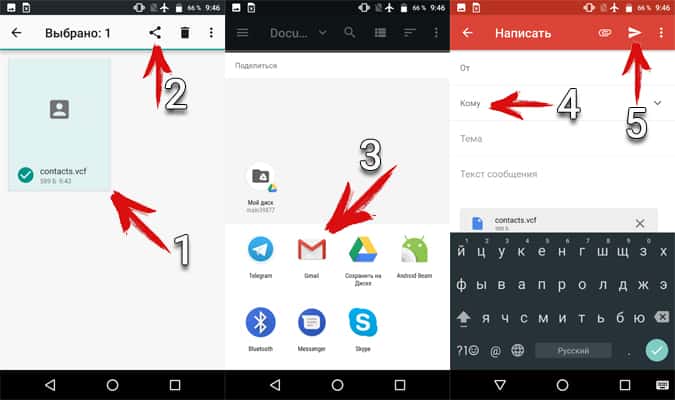
Способ 5: При помощи Bluetooth
Оптимальный вариант, если требуется переслать несколько записей из книги контактов на телефоне.
- Откройте телефонную книгу на Android устройстве.
- Выберите интересующий контакт.
- Нажмите на кнопку с выпадающим списком, где выберите пункт «Отправить».
- Подтвердите действие, после чего выберите из предложенных вариантов Bluetooth.
- Примите и сохраните контакт на iPhone.
Способ 6: С использованием программы MobileTrans
Настольная утилита MobileTrans позволяет передавать данные между платформами. Соедините ваш iPhone и Android с компьютером. Выберите контакты для переноса и начните передачу. Детальная инструкция по передаче файлов с помощью MobileTrans.
Способ 7: Через программу Zapya и Send Anywhere
Сервисы Zapya и Send Anywhere специализируются на передаче информации, включая номера телефонной книги. А ещё оба сервиса разрабатывают приложение для Android и iOS.
Алгоритм действий:
Скачайте и установите на Android устройство программу Zapya или Send Anywhere. Аналогичное действие проделайте и на iPhone.
Скачать Zapya в Apple Store Скачать Send Anywhere в Apple StoreОткройте приложение на Android устройстве. Перейдите на вкладку для передачи контактов. Отметьте записи и нажмите на кнопку отправить.
Для получения контактов, достаточно поднести iPhone и считать QR-код.
Вывод
6 простых способов переноса контактов с Android на iPhone описанные в статье, позволят вам найти подходящий вариант скопировать и перекинуть телефонные записи с одного смартфона на другой. Выбирайте тот способ переноса контактов, который лучше всего подходит в вашей ситуации. Если вам известны другие способы передачи контактов, сообщите об этом в комментариях.
 Загрузка…
Загрузка…
Поделиться:[addtoany]
Разработчики Apple делают все для того, чтобы пользователи никогда не покидали их инфраструктуру. Так что, когда надо перейти на альтернативную платформу, многие начинают искать, как перенести контакты с Айфона на Андроид – ведь простой кнопки «сделать прямо сейчас и без лишней возни» в iOS нет. Но все же есть рабочие способы, которые подойдут под самые разные Айфоны: от 4, 5, 5S, 6, 7, 7 Plus и до 8, 9 (пусть его пока нет, на какой-то из способов ему точно сгодится), 10. Разберемся с ними детально.
Как перенести контакты с Айфона на Андроид через iCloud
Первый способ, как перенести контакты с iPhone на Android – использовать стандартный облачный сервис iCloud. Метод достаточно удобный, поскольку позволяет использовать исключительно ПК и практически не прикасаться к телефону.
До того, как собраться с духом и переместить контакты, проверьте синхронизацию контактов. Ее необходимо включить на том смартфоне, с которого вам необходимо переместить информацию. Так что возьмите Айфон, перейдите в настроечном разделе к подпункту iCloud и активируйте соответствующий переключатель возле строки Контакты.
Далее переместитесь к браузеру и войдите в облако по тем же Apple ID, который использовался на телефоне.

Имейте в виду, что лучше использовать браузер Safari, поскольку в других (будь то Chrome или Firefox) можно даже не добраться до задачи (как перевести контакты) из-за ошибок соединения с сервисом.
Далее перейдите к нужному разделу.
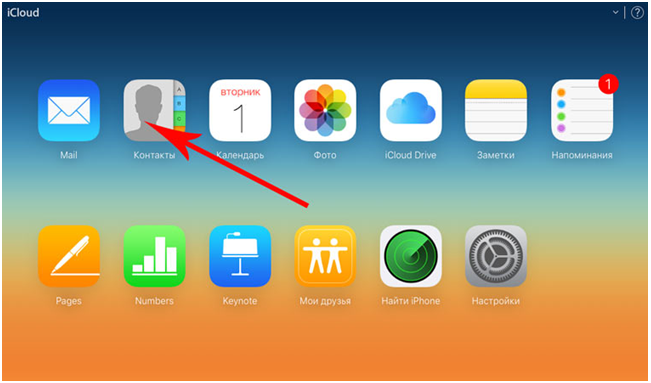
Выберите все (через Ctrl-A или Cmd-A) или только те, которые хотите отправить как нужные на Андроиде.
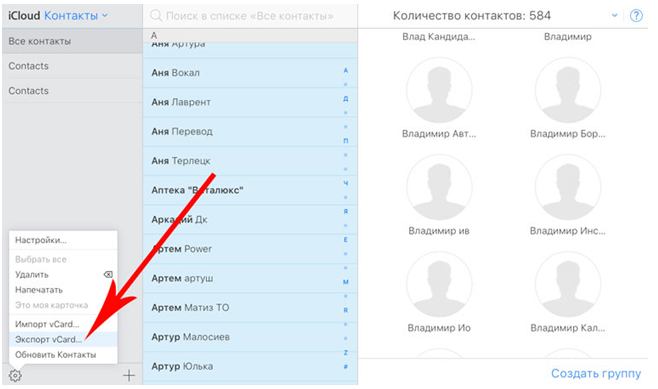
Теперь нажмите на значок настроек и воспользуйтесь функцией экспортирования в формате vCard. Это удобный способ получить список контактных данных в универсальном формате, понятном как старым, так и новым мобильным устройствам. Осталось решить вопрос, как перевести полученные контакты непосредственно в новый телефон.

Для этого любым удобным способом перенесите его в память устройства. Например, можно подключить смартфон к компьютеру и скопировать его на внутренний накопитель. Далее откройте полученный файл через просмотр файлов на телефоне и импортируйте список.
Как скинуть контакты через iTunes
Другой вариант, как перекинуть контакты с Айфона на Андроид – использовать iTunes. Для этого потребуется предварительно скачать ее и установить на ПК. Затем необходимо запустить приложение и подключить iPhone кабелем. Для полноценного доступа и синхронизации при первом подключении может потребоваться разрешить доступ на самом смартфоне, после чего он отобразится в интерфейсе программы.
Кликните на него и перейдите в подраздел с информацией. До того, как отправить данные, отметьте галочкой пункт о синхронизации контактных данных.
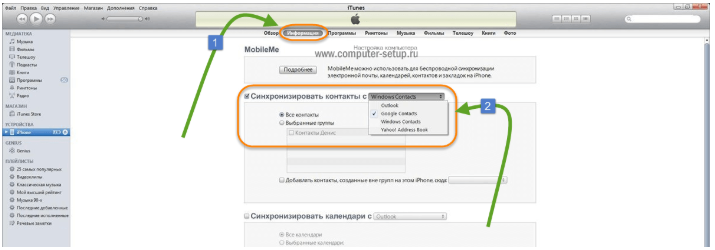
Используйте контекстное меню, чтобы выбрать в качестве места для сохранения информации сервис Google Contacts. Приложение попросит вас ввести данные от аккаунта. Укажите свои логин/пароль от той учетной записи, которая будет использоваться (или уже используется) на новом телефоне с Андроид. Если потребуется, подтвердите согласие на процедуру переноса. Затем ожидайте завершения копирования.
Осталось совсем немного: на смартфоне в настройках учетных записей добавьте этот же аккаунт. По умолчанию синхронизируются все данные, в том числе и сохраненные в нем номера. Если вдруг это не так (например, вы ранее отключили синхронизацию) зайдите в настройки аккаунта и вручную активируйте синхронизацию.
Как переместить контакты через Gmail
Если предыдущие варианты, как скопировать контакты с Айфона на Андроид, вам не подошли – используйте синхронизацию через приложение Gmail. Для этого оно должно быть установлено на iPhone, причем нужно также включить и синхронизацию для контактов.
Первым шагом, как синхронизировать контакты с Айфона на Андроид — отключите стандартную синхронизацию посредством сервиса iCloud, однако не удаляйте список номеров на устройстве.
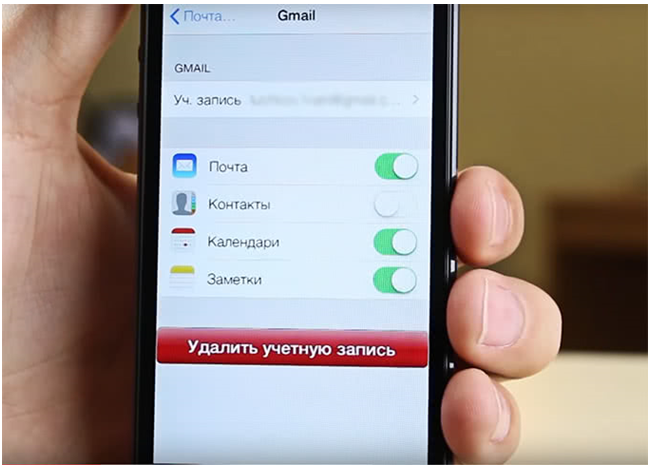
Затем укажите программе использовать Gmail в качестве учетки по умолчанию. После этого программа автоматически перекинет номера в ваш Гугл аккаунт. Соответственно, они станут доступны на любом устройстве, где вы войдете с этими учетными данными и включите синхронизацию.
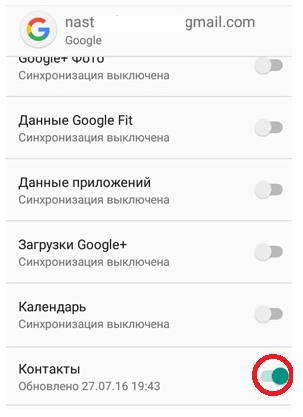
Обратите внимание, что если в аккаунте уже имелись какие-то номера, может произойти дублирование записей. Выхода в таком случае два. Можно использовать «чистый» аккаунт, в котором отсутствуют какие-либо номера. Или же можно пройти на сайт https://contacts.google.com/, войти в свою учетную запись и удалить дубликаты – система находит их самостоятельно.

Лайфхак: если у вас уже есть файл, можно напрямую импортировать контакты с Айфона на Андроид как с vCard в разделе меню «Ещё».
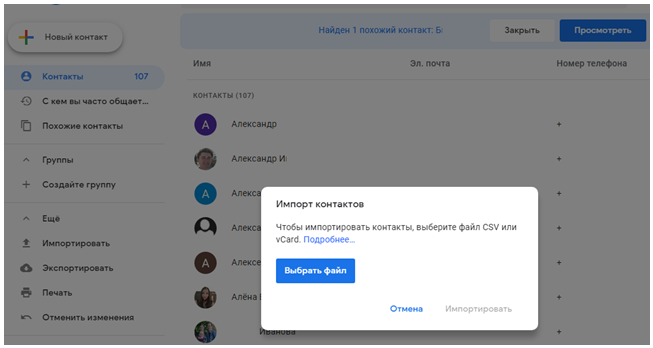
Отправка контактов с iPhone на Android по Bluetooth
Многие искали, как скинуть контакты с Айфона на Андроид через блютуз – но полноценной возможности для этого способа нет. В какой-то мере можно компенсировать этот недостаток использованием AirDrop, чтобы скачать контакты через него как обычный файл vCard.
Приложение My Contacts Backup
Но можно поступить и проще, чем мучиться с облачными хранилищами или громоздким iTunes. Для этого потребуется установить программу от стороннего разработчика My Contact Backup (она доступна в App Store по адресу https://goo.gl/dw1V1i). Она с легкостью решит задачу как перебросить контакты с Айфона на Андроид путем отправки бэкапа прямиком на любую указанную вами почту. Алгоритм получается следующий.
Скачайте программу и установите на старом телефоне. Нажмите центральную кнопку для создания копии номеров.

Когда надпись на ней изменится на email, снова нажмите для отправки бэкапа. Укажите действующий адрес и подтвердите отправку.
На новом Android зайдите в ту же почту и получите письмо. Далее нужно сохранить вложение как обычный файл и открыть для импорта.
Имейте в виду, что бесплатная версия ограничена полутысячей записей и показывает рекламу.
Узнайте также:
Столь же простой путь, как скачать контакты, доступен в программе Qikshare. Её нужно установить на оба устройства, как старое, так и новое, а затем открыть. Программа способна связываться с устройствами поблизости, так что включите на них геолокацию.
На Айфоне запустите передачу, затем выберите нужные записи для экспорта.
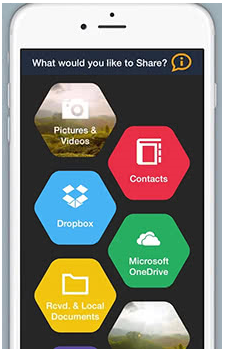
Программа сама найдет Андроид устройство, останется лишь подтвердить передачу.
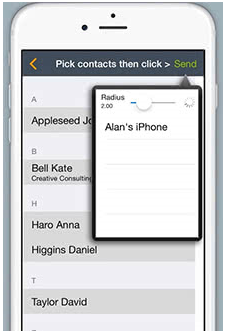
На Андроиде примите и запишите их в телефонную книгу.
Как перенести контакты с iphone на Android, которые вы купили? Проблема с iPhone заключается в том, что Apple не позволяет хранить контакты непосредственно на вашей сим-карте. Хотя причин для этого может быть много, включая аспекты безопасности (поскольку тот, кто использует вашу SIM-карту, может легко получить доступ к вашим контактам), это означает, что процесс передачи контактов между устройствами может стать затруднительным.
Если вы переключаете телефоны с iPhone на Android, вам может быть интересно, как перенести контакты iPhone на Android, поскольку оба телефона используют совершенно разные ОС.Существует три простых способа сделать этот перевод без использования iTunes, что обычно требует нескольких способов. Мы рассмотрим три способа переноса контактов с iphone на телефоны Android.
Часть 1. Перенос контактов с iphone на Android с помощью электронной почты
Поскольку вы будете использовать Android, на нем уже установлено приложение Gmail. Gmail дает вам отличный способ автоматически синхронизировать ваши контакты с вашим новым телефоном Android. Тем не менее, вам потребуются все ваши контакты в виде визитных карточек.Это не так сложно, iCloud на вашем iPhone может это легко. Вот шаги, чтобы следовать:
Шаг 1 Войдите в iCloud через iPhone или через компьютер. Перейти к контактам.
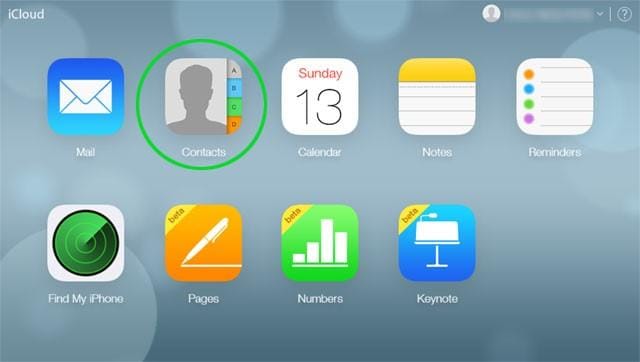
Шаг 2 Теперь перейдите в конец, нажмите на настройки и выберите все.
Шаг 3 Теперь перейдите к тем же настройкам и теперь выберите экспорт Vcard.
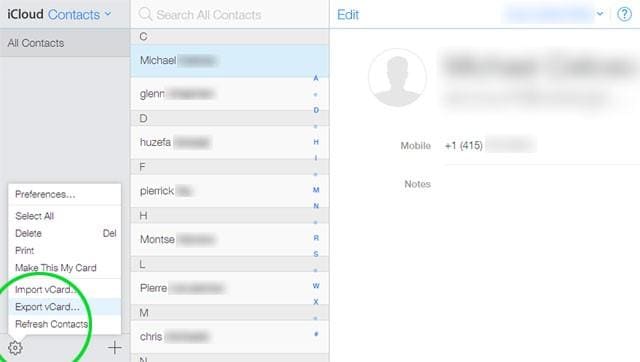
Шаг 4 Теперь файл будет загружен на ваш компьютер как файл VCF.
Шаг 5 Теперь перейдите на gmail.com и используйте те же учетные данные, которые вы используете на своем Android Gmail.
Шаг 6 Нажмите на Gmail в верхнем левом углу и выберите контакты.
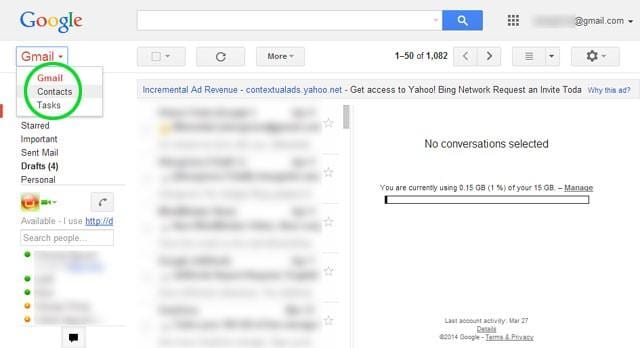
Шаг 7 Сверху вы можете увидеть больше кнопки, нажмите на нее и из выпадающего списка выберите импорт. Перейдите к вашему vcf-файлу, который был сохранен из icloud.
Шаг 8 Gmail автоматически сохраняет и синхронизирует контакты на устройстве, используя ту же учетную запись Gmail.

Часть 2. Перенос контактов с iphone на Android с помощью iCloud
Как вы использовали iPhone в прошлом, ваши контакты будут защищены вашей учетной записью iCloud. Вы можете сохранить все свои контакты в формате Vcard, который можно легко перенести на любое устройство по вашему желанию. Выполните следующие шаги, чтобы перенести свои контакты из iCloud.
Поскольку вы будете использовать Android, на нем уже установлено приложение Gmail. Gmail дает вам отличный способ автоматически синхронизировать ваши контакты с вашим новым телефоном Android.Тем не менее, вам потребуются все ваши контакты в виде визитных карточек. Это не так сложно, iCloud на вашем iPhone может это легко. Вот шаги, чтобы следовать:
Шаг 1 Перейдите на iCloud.com из браузера вашего Android-телефона.
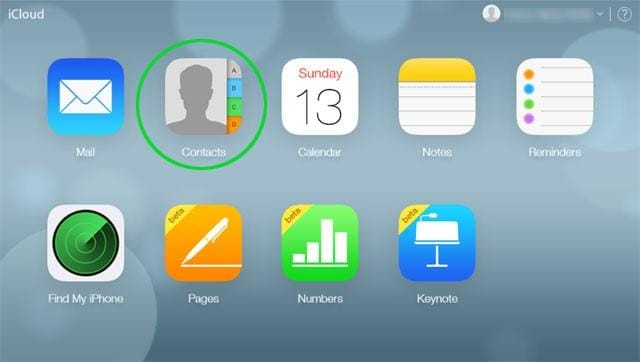
Шаг 2 Либо выберите контакты по одному или выберите все из настроек.
Шаг 3 Теперь перейдите в настройки и выберите опцию Export vCard. Теперь файл vcf, содержащий все ваши контакты, будет сохранен на вашем телефоне.
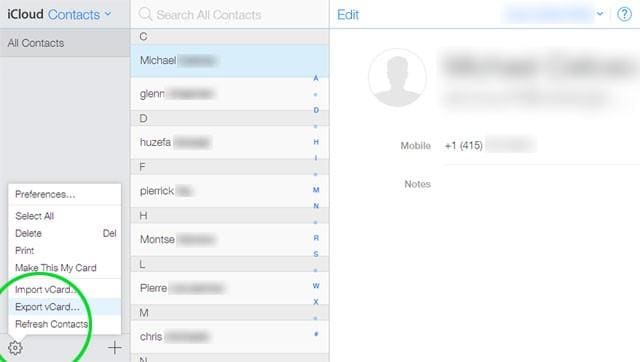
Все, что вам нужно сделать, это перейти к месту, где сохранена визитная карточка, и просто нажать на нее. Все контакты будут сохранены на вашем Android с легкостью. Вы хотите сделать что-нибудь. Вы также можете использовать опцию импорта из контактов, а затем перейти к vCard.
Часть 3. Перенос контактов с iphone на Android легко и быстро
Wondershare TunesGo — отличное программное обеспечение для передачи данных между двумя разными телефонами.Программное обеспечение может легко передавать контакты, фотографии, видеофайлы, музыку и списки воспроизведения одним щелчком мыши. Вот его особенности:
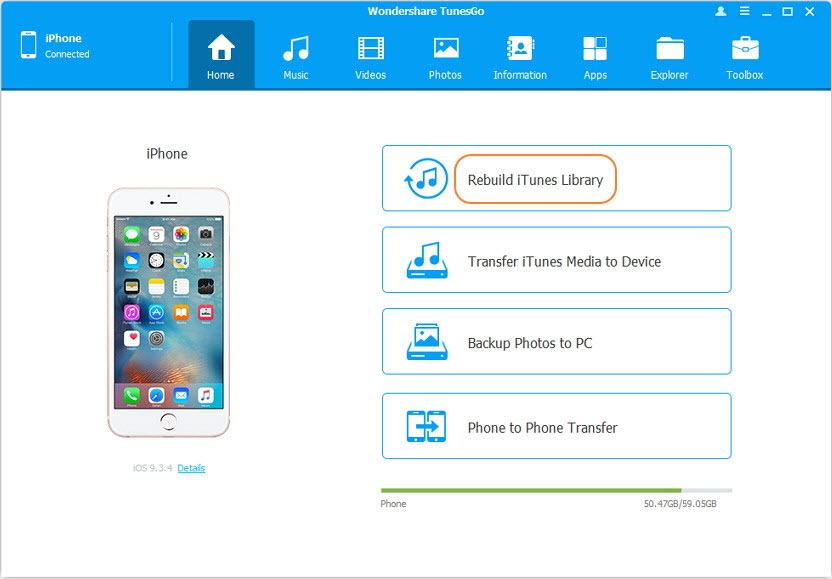
Передача iPhone в Андрид
Перенос контактов с iPhone на Android легко и быстро
- Передача, управление, экспорт / импорт музыки, фотографий, видео, контактов, SMS, приложений и т. Д.
- Резервное копирование музыки, фотографий, видео, контактов, SMS, приложений и т. Д.
4 способов переноса контактов с Android на iPhone
Если вы ранее пользовались телефоном Android и переключились на iPhone, первое, что вы захотите сделать, — это перенести контакты с Android на iPhone. Если вы пытаетесь выяснить, как это сделать, вы попали в нужное место. В этой статье мы покажем вам четырех способов перемещения контактов с Android на iPhone.
Решение 1: синхронизация контактов Android с iPhone через службу контактов Google
Если у вас есть учетная запись Google, служба контактов Google предоставляет один из самых прямых путей резервного копирования контактов с телефона Android на его G-облако.Излишне говорить, что вы можете восстановить всю адресную книгу на новый iPhone. Вам не нужно приобретать или загружать какое-либо специальное программное обеспечение или приложение. Вам понадобится только учетная запись Google.
Теперь перейдите на iPhone, откройте Настройки> Почтовые контакты Календари> Добавить учетную запись . Нажмите «Другие» и в разделе «Контакты» нажмите Добавить учетную запись CardDav, чтобы ввести адрес электронной почты и пароль Google. Нажмите Next, и синхронизация должна начаться немедленно.Приложение, которое Apple выпустила, чтобы помочь пользователям переключаться с Android на iPhone, называется Move to iOS, и вот как синхронизировать ваши данные с этим приложением.
Заметно, что приложение Move to iOS работает только на новом iDevice. То есть этот метод доступен только в том случае, если вы настраиваете свой iPhone как новое устройство. Если вы уже выбрали для настройки iPhone как новый iPhone, вам необходимо стереть все содержимое iPhone через Настройки> Общие> Сброс> Стереть все содержимое и настройки и начать заново.
Шаг 1 При первой настройке iPhone после нескольких шагов настройки вы попадете на экран Apps & Data. Выберите Move Data из Android, он сгенерирует код.
Шаг 2 Теперь перейдите на свое устройство Android, загрузите и установите приложение Move to iOS из магазина Google Play.
Шаг 3 Откройте приложение на своем телефоне Android, примите условия и положения, а затем нажмите Next, чтобы открыть экран Find Your Code. Просто введите код, сгенерированный на шаге 1, дождитесь появления экрана Transfer Data.
Шаг 4 Просто выберите содержимое, которое вы хотите перенести на ваше устройство Android, затем дождитесь завершения процесса передачи. Это может занять некоторое время, в зависимости от того, сколько контента вы выбрали. А затем продолжайте выполнять остальные шаги настройки на вашем iPhone, чтобы наслаждаться им.
Примечания: Ваше устройство Android должно работать под управлением Android 4.0 и выше, а содержимое позволяет передавать, включая контакты, историю сообщений, фотографии и видео с камер, веб-закладки, учетные записи почты, календари и некоторые поддерживаемые приложения.
Решение 3: Перенос контактов Android на iPhone с помощью 1-Click Transfer
Программа стороннего поставщика — передача данных телефона, позволяет копировать контакты с телефона Android на iPhone одним щелчком мыши. Эта передача с телефона на телефон имеет версию для Windows и Mac, которая отвечает различным потребностям. Все контакты на Android могут быть перенесены на iPhone с информацией о людях, такой как электронная почта, адрес, день рождения, информация о компании и т. Д. Кроме того, вы можете сделать резервную копию вашего Android и восстановить его на iPhone позже, как вы пожелаете.
6 способов переноса контактов с Android на iPhone
«Я только что получил свой новый iPhone 7, но проблема в том, что все мои контакты сохранены на телефоне Android, как перенести контакты с Android на iPhone? Пожалуйста, помогите». Нельзя отрицать, что новые iPhone привлекательны, поскольку Apple по-прежнему является самым передовым брендом смартфонов в мире. Таким образом, имеет смысл, что некоторые пользователи Android обновляют свой смартфон до нового iPhone. С другой стороны, все больше и больше людей становятся владельцами нескольких устройств, у которых есть как устройство Android, так и iPhone, чтобы получить больше преимуществ.Им обычно требуется для передачи контактов с Android на iPhone, но они боятся потерять существующие контакты.
Это делает переключение телефонов необходимым навыком для пользователей смартфонов. На самом деле, передача контактов с Android на iPhone на самом деле не так уж и сложна, и для этого нужно всего лишь извлечь SIM-карту из одного устройства и вставить ее в другое. В случаях, когда вы планируете перенести контакты со смартфона Android на новый iPhone, есть шесть простых способов. В этом учебном пособии вы можете узнать обо всех простых способах и найти наиболее подходящий из ваших ситуацийЕго основные функции включают в себя:
1. Прост в использовании. Это приложение для передачи телефона может передавать контакты с Android на iPhone в один клик.
2. Двусторонняя передача. Вы можете просто переместить контакты с Android на iPhone, iPhone на Android, iPhone на iPhone или Android на Android с помощью функции «Передача телефона».
9 00023. Выборочный перевод. Помимо контактов, он поддерживает фотографии и другие медиа-файлы. Вы можете решить передать определенный тип данных или все данные за один раз.4. Нет повреждений для существующих контактов.Самым большим преимуществом передачи по телефону не является повреждение текущих данных на целевом устройстве во время передачи.
5. Быстрее и безопаснее. Он использует физическое соединение для передачи данных между Android и iPhone, что быстрее и безопаснее.
9 00026. Более высокая совместимость. Phone Transfer поддерживает все модели iPhone и телефоны Android, включая iPhone X / 8/8 Plus / 7/7 Plus / 6 / 6s / 5 / 5c / 5s / 4, Samsung Galaxy S8 / S7 / S6 / Note 8 / Note 7 / Примечание 6 / Примечание 5 и другие телефоны Android, выпущенные LG, HTC, Google, Sony и т. Д.7. И у него есть две версии, одна для Windows 10/8 / 8.1 / 7 / XP и другая для Mac OS.
Одним словом, это лучший вариант для простой и быстрой передачи контактов с Android на iPhone. Чтобы помочь вам разобраться в использовании, мы используем Samsung Galaxy Note 8 в качестве исходного устройства и iPhone 7 в качестве целевого устройства.
Как перенести контакты с Android на iPhone с помощью Phone Transfer
Шаг 1. Подключите Android и iPhone к компьютеру
Загрузите и установите Передача телефона на ПК с Windows.Существует специальная версия для Mac OS. Подключите Galaxy Note 8 и iPhone 7 к своему компьютеру с помощью USB-кабелей. Android to iPhone
Открытый телефонный перевод, и он автоматически распознает два устройства. Убедитесь, что смартфон Android находится в поле «Исходное устройство», а iPhone — в области «Целевое устройство».В противном случае нажмите кнопку «Переключатель» в верхней части окна, чтобы исправить это.
Установите флажок Контакты. Если вы не хотите прерывать контакты на iPhone, снимите флажок «Удалить выбранные данные на целевом устройстве перед копированием». Как вы можете видеть, он также позволяет легко переносить музыку с Android на iPhone.

Шаг 3. Перенести контакты с Android на iPhone
После настройки найдите в нижней части окна и нажмите кнопку «Пуск для копирования», чтобы начать копирование контактов с Android. на айфон.Когда это будет сделано, выйдите из приложения и удалите телефон Samsung Galaxy и iPhone 7 из компьютера. Теперь вы можете проверять контакты Android на iPhone.
. Более того, вы можете подать в суд на это программное обеспечение для переноса фотографий с Android на iPhone, отметив их.
Part 2: Переместить контакты с Android на iPhone с помощью MobieTrans
. средство передачи для управления и передачи любых данных, таких как контакты, музыка, видео, контакты, SMS и т. д., между iPhone / iPad / iPod touch / устройством Android и компьютером.

4,000,000+ Загрузки
Передача контактов с Android на iPhone / компьютер / iTunes напрямую.
Управление контактами Android, такими как удаление, удаление дубликатов, добавление, редактирование и т. Д.
Безопасно перемещать контакты и существующие контакты в целости и сохранности. / X / 8/7/6/5/4 с последней версией iOS 13.
Шаг 1. Подключите iPhone и устройство Android
. Загрузите и установите MobieTrans на свой компьютер. Подключите свои устройства к компьютеру через USB-кабель.
В главном интерфейсе вы можете включить показ своего телефона на Android в данный момент, выбрав раскрывающееся меню в центре вверху.

Шаг 2. Выберите контакты
Нажмите «Контакты» на левой боковой панели и просмотрите подробности в правом окне. на iPhone
После проверки контактов нажмите третье изображение в меню, чтобы перенести контакты с Android на iPhone.

Часть 3: Перенос контактов с Samsung на iPhone с помощью приложения «Переместить на iOS» ,Apple подхватила такую тенденцию и выпустила приложение для Android под названием Move to iOS. Как следует из названия, это приложение может просто передавать контакты с Android на iPhone вместе с текстовыми сообщениями, фотографиями, календарем и другими данными. Недостатком является то, что Move to iOS доступна только для новых iPhone под управлением iOS 9.3 или более поздней версии. Кроме того, приложение Move to iOS использует сеть Wi-Fi для передачи данных с Android на iPhone.
. Как передать контакты с Samsung на iPhone с помощью Move to iOS
. Шаг 1. Если ваш смартфон Samsung работает под управлением Android 4.0 или выше, перейдите в Play Store, найдите приложение Move to iOS и установите его на свое устройство Samsung. Подключите смартфон к сети Wi-Fi.

Шаг 2. Включите новый iPhone, следуйте инструкциям на экране, чтобы настроить устройство и ввести те же учетные данные сети Wi-Fi. Когда вы откроете экран «Приложения и данные», выберите «Переместить данные из Android».А во время передачи контактов поместите телефон Samsung и iPhone как можно ближе.
Часть 4. Импорт контактов из Android в iPhone через учетную запись Google
. Другой простой способ импорта контактов из Android в iPhone — через учетную запись Google. Многие пользователи Android предпочитают создавать резервные копии своих контактов в Google Contacts, который является инструментом управления цифровыми контактами. Пользователи могут синхронизировать и получать доступ со смартфона к контактам Google через учетную запись Gmail. И после настройки синхронизации Google на смартфонах, она автоматически перенесет контакты с мобильного устройства на другое.
Шаг 1. Разблокируйте телефон Android, перейдите в «Настройки»> «Учетная запись» и нажмите значок «Добавить учетную запись». Выберите Google и введите имя пользователя и пароль Gmail. Затем, как только ваш телефон Android подключится к сети Wi-Fi, контакты на вашей SIM-карте и на вашем устройстве будут автоматически сохранены в Контактах Google.

Шаг 2. Чтобы перенести контакты с Android на iPhone с помощью учетной записи Google, необходимо настроить Синхронизация Google на iPhone также. Включите iPhone, подключите его к вашей сети Wi-Fi.Перейдите в «Настройки»> «Почта, Контакты, Календари» на iOS 9 и более ранних версиях или «Настройки»> «Почта» на iOS 10 и более поздних версиях. Нажмите «Добавить учетную запись», выберите «Google» и введите те же учетные данные Gmail.

Шаг 3. Затем вам будут представлены типы данных, которые вы хотите синхронизировать, такие как Почта, Контакты, Календари и Заметки. Установите переключатель «Контакты» в положение «ON». Теперь ваши контакты Android должны начать импортироваться в iPhone. Через несколько минут откройте приложение «Контакты iPhone», чтобы проверить его успешность.
перемещений с Android на iPhone, iPad или iPod touch
Готовы к переносу на iOS? Загрузите приложение «Переместить на iOS», чтобы получить помощь при переключении с устройства Android на новый iPhone, iPad или iPod touch.
.
Перед тем, как начать
- На своем устройстве Android убедитесь, что Wi-Fi включен.
- Подключите ваше новое устройство iOS и ваше устройство Android к власти.
- Убедитесь, что содержимое, которое вы перемещаете, включая содержимое внешней карты Micro SD, поместится на вашем новом устройстве iOS
- Если вы хотите перенести закладки Chrome, обновите до последней версии Chrome на устройстве Android.

Tap Move Data с Android
Откройте приложение Move to iOS
На устройстве Android откройте приложение «Переместить в iOS» и нажмите «Продолжить».Прочитайте условия, которые появляются. Чтобы продолжить, нажмите «Согласен», затем нажмите «Далее» в правом верхнем углу экрана «Найти код».
Ожидание для кода
На своем устройстве iOS нажмите «Продолжить» на экране под названием «Переместить с Android». Затем дождитесь появления десятизначного или шестизначного кода. Если ваше устройство Android показывает предупреждение о том, что у вас слабое подключение к Интернету, вы можете проигнорировать это предупреждение.

Используйте код
Введите код на устройстве Android.Затем дождитесь появления экрана передачи данных.
Выберите свой контент и подождите
На устройстве Android выберите контент, который вы хотите передать, и нажмите «Далее». Затем — даже если ваш Android указывает, что процесс завершен — оставьте оба устройства в покое, пока не закончится полоса загрузки, которая появляется на вашем устройстве iOS. Весь перевод может занять некоторое время, в зависимости от того, сколько контента вы перемещаете.
Вот что передается: контакты, история сообщений, фотографии и видео с камер, веб-закладки, почтовые учетные записи и календари. Если они доступны как в Google Play, так и в App Store, то некоторые из ваших бесплатных приложений также будут перенесены. После завершения передачи вы можете загрузить любые бесплатные приложения из App Store.
Установите ваше устройство iOS
После завершения панели загрузки на вашем устройстве iOS нажмите «Готово» на устройстве Android.
Передача контактов с Android на iPhone Easy Way
Перемещение всех контактов с Android на iPhone может показаться сложным, но на самом деле это действительно просто. Вам нужно будет синхронизировать всю адресную книгу с устройства Android с облачной службой контактов Google, а затем использовать службу контактов Google для передачи их на iPhone. В результате у вас будет одинаковый список контактов, синхронизируемый между обоими устройствами, что отлично подходит для постоянной миграции и переноса контактов на iOS, а также для временных переходов между двумя мобильными операционными системами.
Шаг 1: Синхронизация контактов Android с контактами Google
Этот шаг выполняется с Android, и контакты из Android будут переданы в Google:
- Открытые настройки, затем перейдите в раздел «Аккаунты и синхронизация» и десять раз нажмите на учетную запись Google (примечание: если у вас нет учетной записи Google, нажмите «Добавить учетную запись», чтобы создать новую для этой цели)
- Нажмите «Синхронизировать контакты» (или «Синхронизировать все», если вы хотите синхронизировать все) и дайте процессу синхронизации завершиться, это может занять несколько минут, если у вас очень большая адресная книга


Теперь, когда контакты были синхронизированы между телефоном Android и серверами Google, теперь вы можете синхронизировать те же контакты из Google с iPhone.
Шаг 2. Синхронизация контактов Google с iPhone
Это сделано с iPhone и перенесет контакты из Google на iPhone:
- Откройте «Настройки», перейдите в «Почта, Контакты, Календари» и выберите «Добавить учетную запись»
- Выберите «Другое» и в разделе «Контакты» выберите «Добавить учетную запись CardDav»
- Введите следующие данные в поля, затем нажмите «Далее»
- Сервер: google.com
- Имя пользователя: [email protected]
- Пароль: ваш пароль
- Синхронизация начинается немедленно, выйдите из меню «Настройки» и запустите приложение «Контакты» для проверки хода выполнения. Для больших адресных книг весь процесс может занять некоторое время


Это все, что нужно, он работает одинаково на всех версиях iOS и был протестирован как на iOS 6, так и на iOS 7.
Если у вас возникли какие-либо проблемы с синхронизацией на iPhone, вернитесь в «Настройки для почты, контактов, календарей» и убедитесь, что в настройках синхронизации учетной записи настроено использование SSL с портом 443. Обычно это происходит по умолчанию при автоматическом обнаружении, но это не неслыханно для тех настроек, чтобы не установить себя должным образом.
Потому что iPhone и Android теперь синхронизируются с одной и той же службой Google Contacts, любые изменения на одном устройстве будут синхронизироваться с другим, и вам не придется вносить изменения на каждое устройство, если оно не было отключено.
Как перенести контакты с iOS на Android Phone
Переключение телефонов часто бывает довольно громоздким делом, в основном потому, что оно включает в себя передачу целой пачки данных с одного устройства на другое. Из этих данных ваши контакты, вероятно, самая важная часть информации, и часто первое, что необходимо для переноса на новый телефон.
Благодарю, если вы переезжаете из Устройства с iOS на Android, ваши контакты легко перенести. Вот четыре способа сделать это.
+
1,Использование аккаунта Google
Поскольку вы переходите на устройство Android, почти наверняка вы будете использовать учетную запись Google. Войдите в свою учетную запись Google (или сначала создайте ее, если у вас ее нет). Теперь перейдите в «Настройки»> «Mail, Контакты, Календари» и добавьте туда учетную запись Google. Когда вас спросят, какая информация должна быть синхронизирована с учетной записью, убедитесь, что вы выбрали Контакты. Обратите внимание, что синхронизация может занять некоторое время, в зависимости от того, сколько у вас контактов.Когда закончите, вы можете проверить список контактов в вашей учетной записи Google. +
2,Использование iCloud
Собственная служба синхронизации iCloud от Apple также может пригодиться для передачи контактов с iPhone на смартфон Android. Для этого перейдите в «Настройки»> «Mail, Контакты, Календари», а затем выберите «iCloud» в настройках учетной записи. Теперь выберите контакты для синхронизации ваших контактов с учетной записью iCloud.После того, как это будет сделано, вам нужно зайти на icloud.com в веб-браузере вашего компьютера и войти под своим Apple ID.После входа выберите Контакты> Все контакты. Теперь щелкните значок шестеренки внизу страницы и нажмите «Экспорт vCard». Это создаст файл VCF на ПК, который можно импортировать на телефон Android. +
3,С сторонними приложениями
Если вы не хотите использовать официальные методы, существует множество сторонних приложений, которые могут помочь вам перенести контакты с iPhone на телефон Android. Тем не менее, убедитесь, что вы выбрали приложение, которое доступно для платформ iOS и Android.
Почти все основные приложения для передачи контактов включают в себя возможность резервного копирования контактов и отправки их в виде вложения электронной почты (файл VCF) на адрес по вашему выбору. После этого просто загрузите файл VCF на свой телефон Android, и контакты будут импортированы на ваше устройство. +
4,Использование iTunes
Для этого сначала нужно подключить iPhone к компьютеру. Откройте iTunes и перейдите к варианту iPhone вверху. На вкладке «Информация» установите флажок «Синхронизировать контакты с» и выберите «Контакты Google».
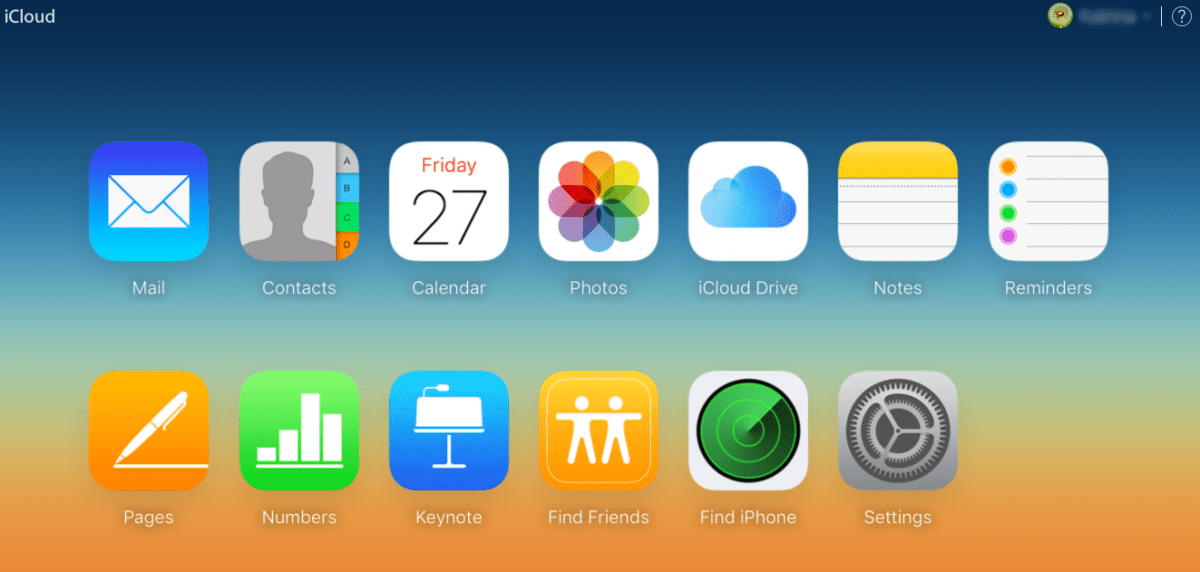
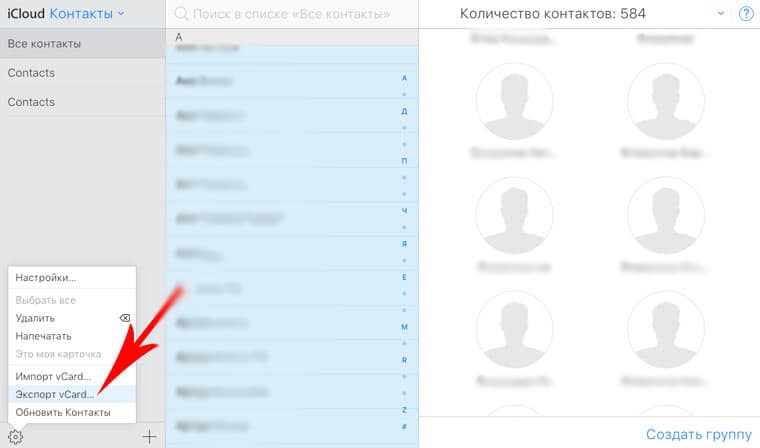
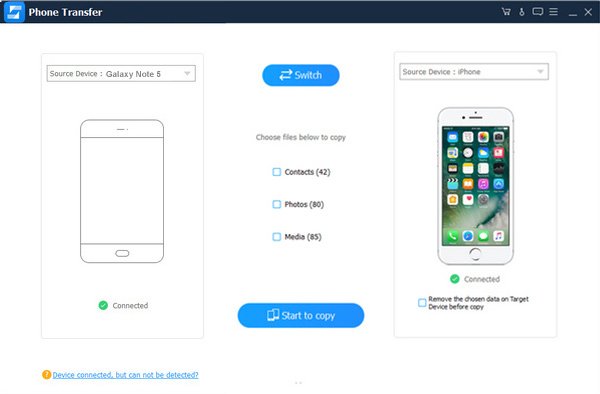
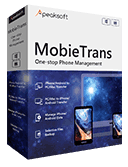
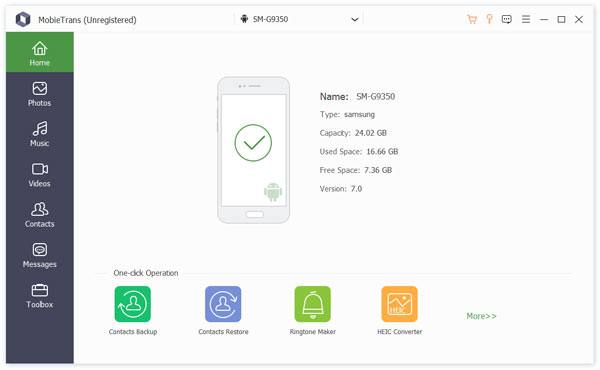
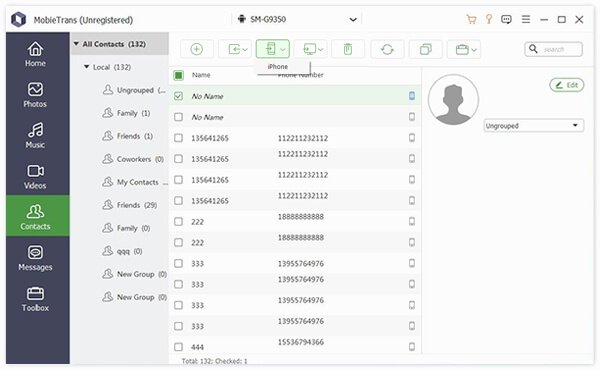
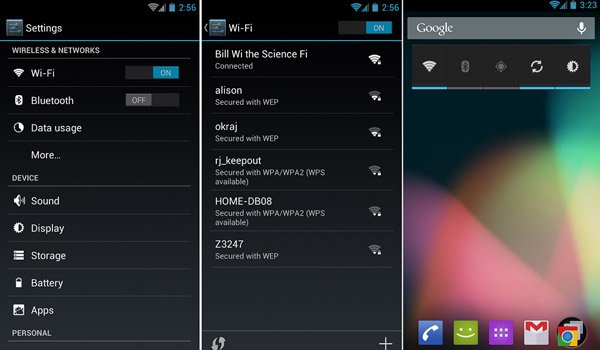
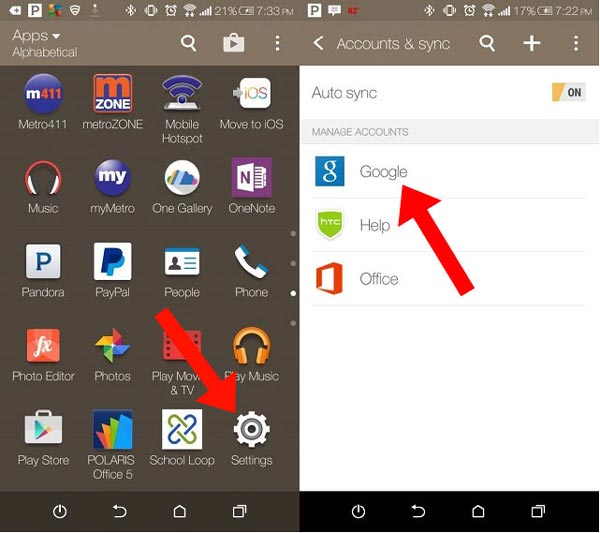
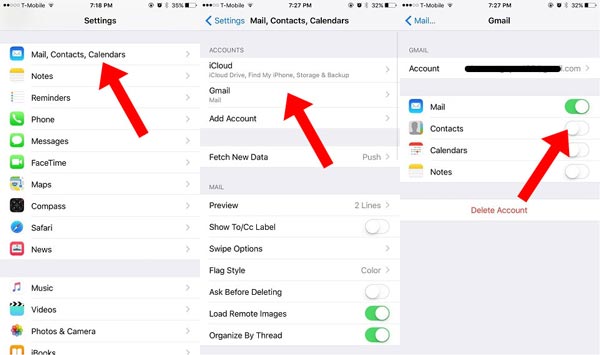
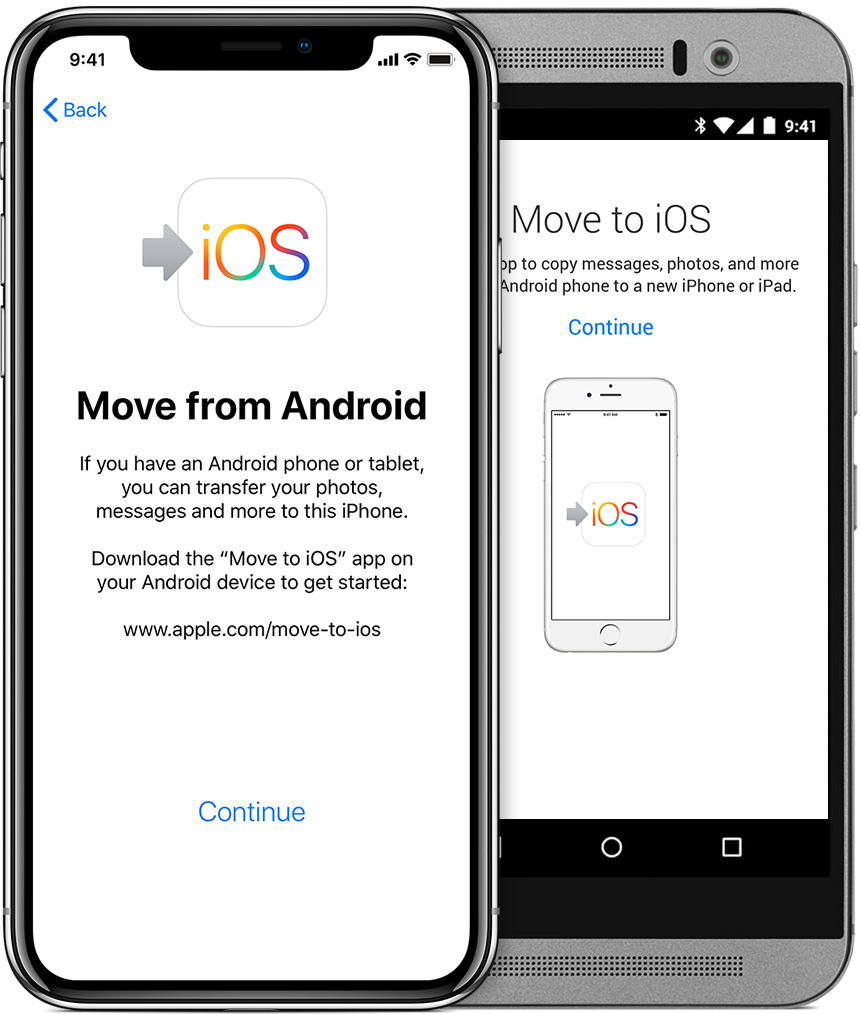

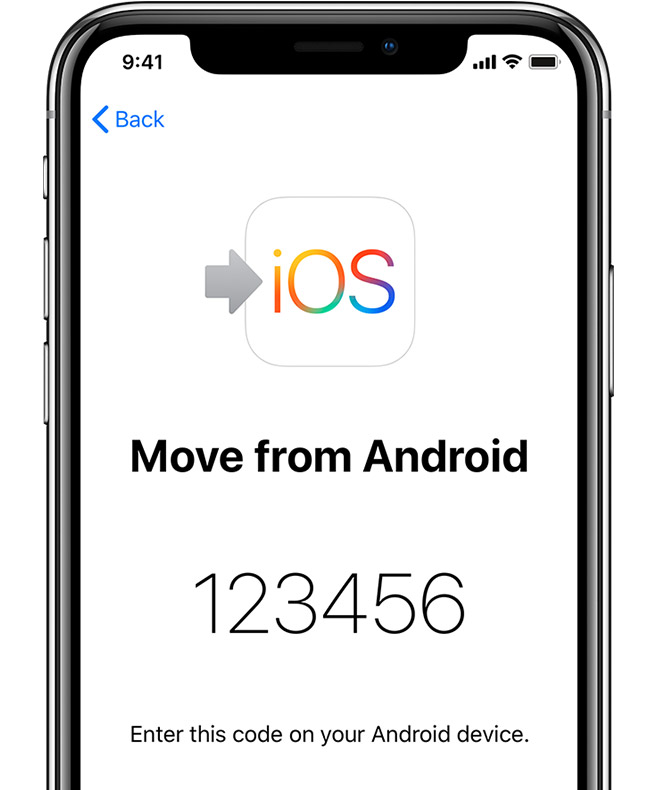
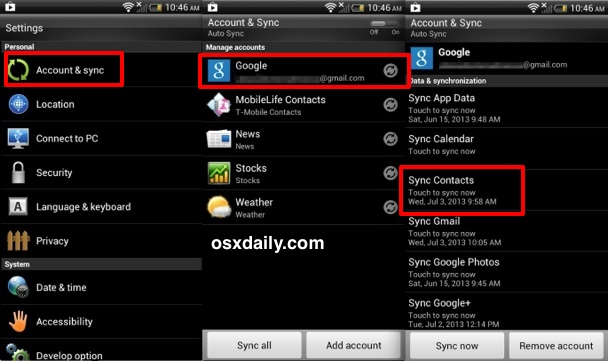
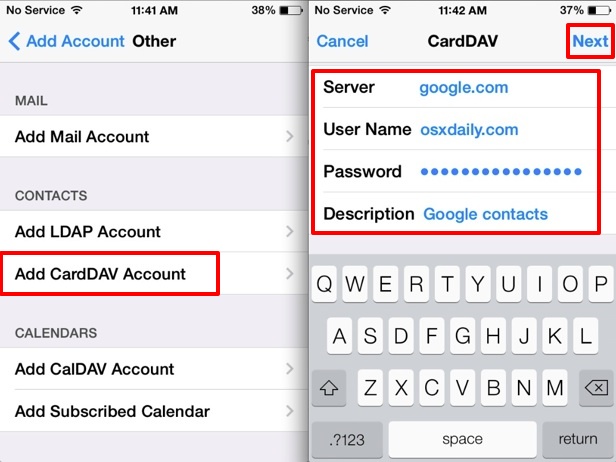
Ваш комментарий будет первым